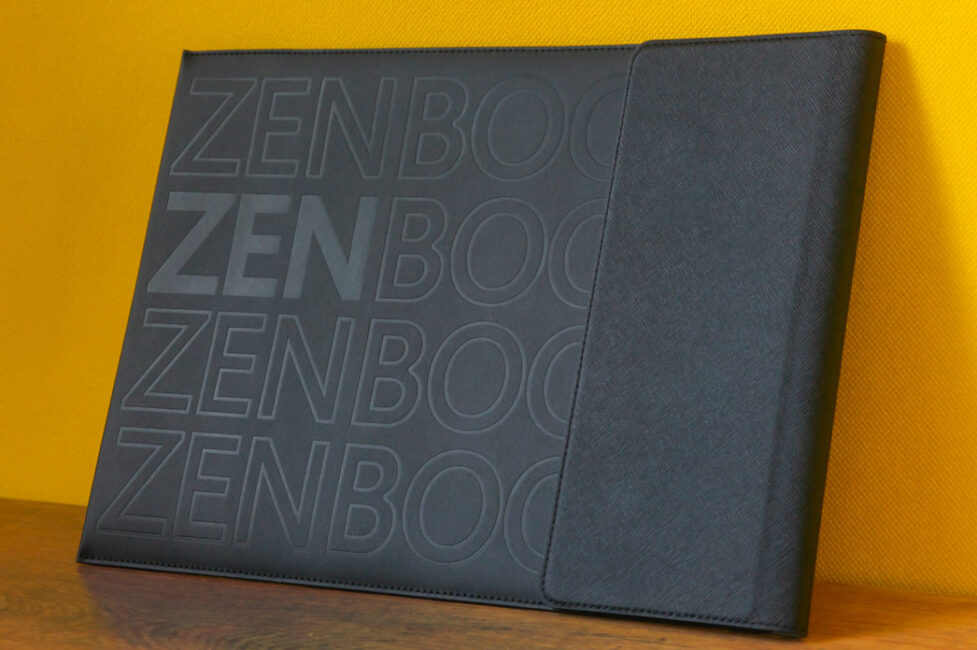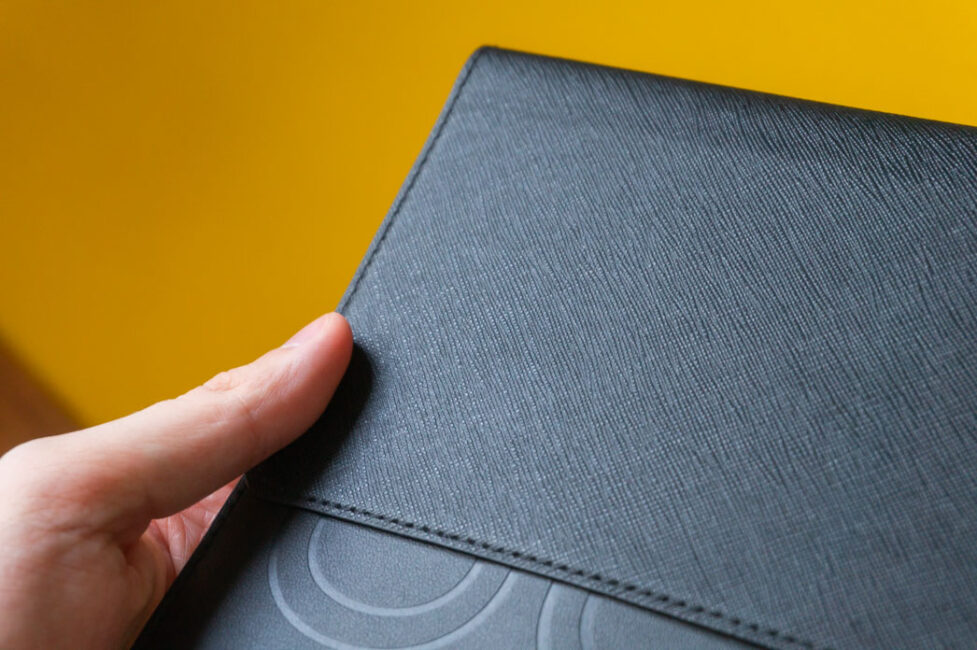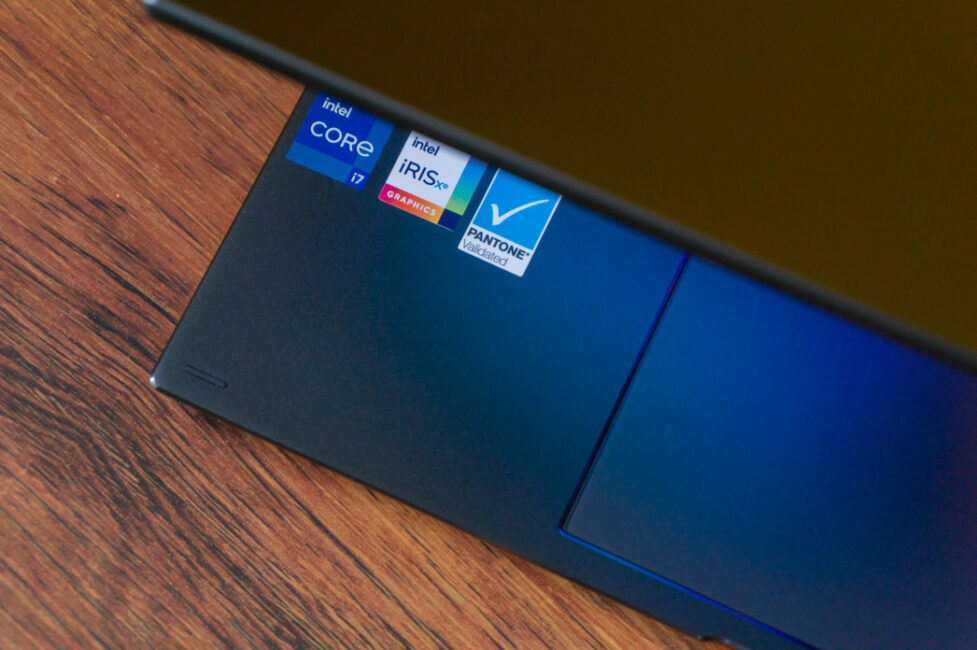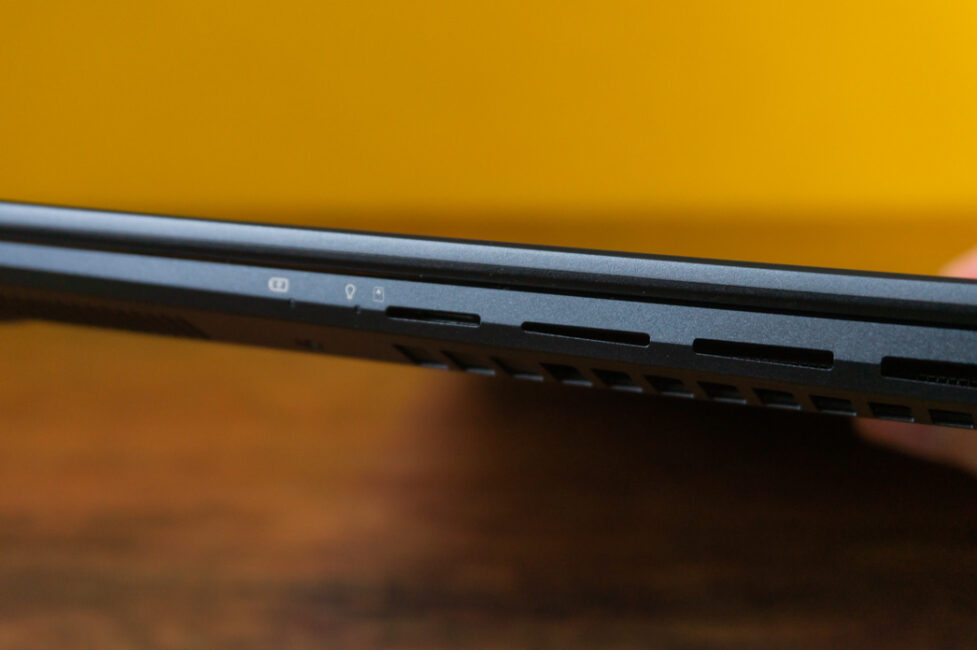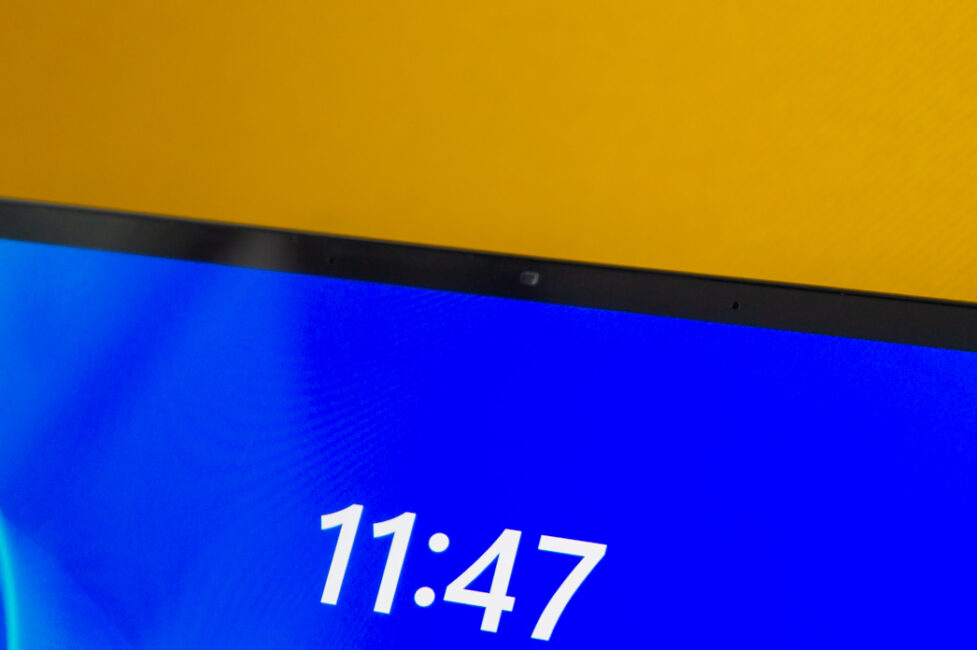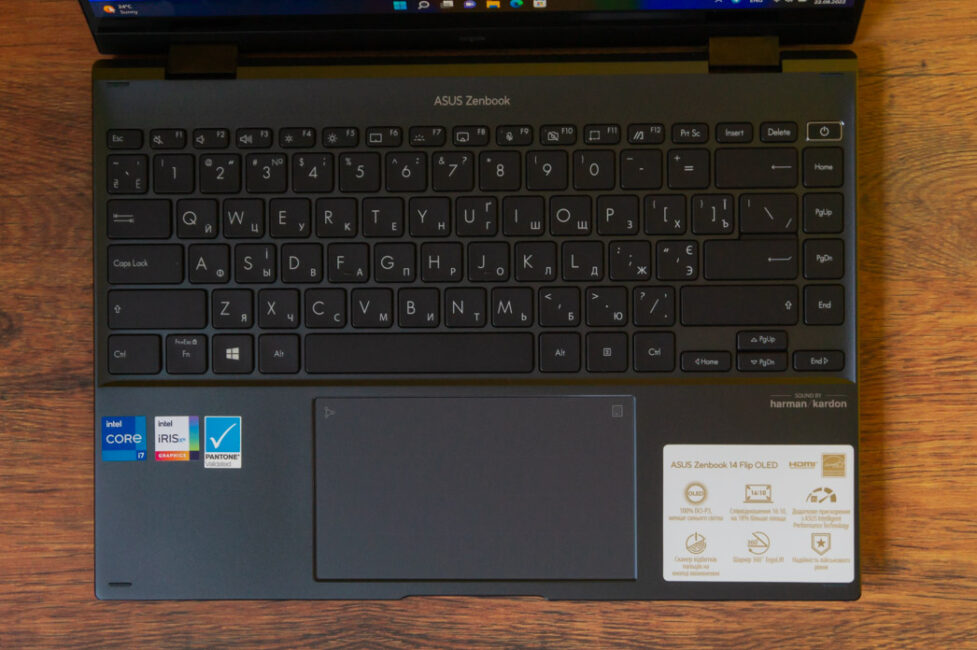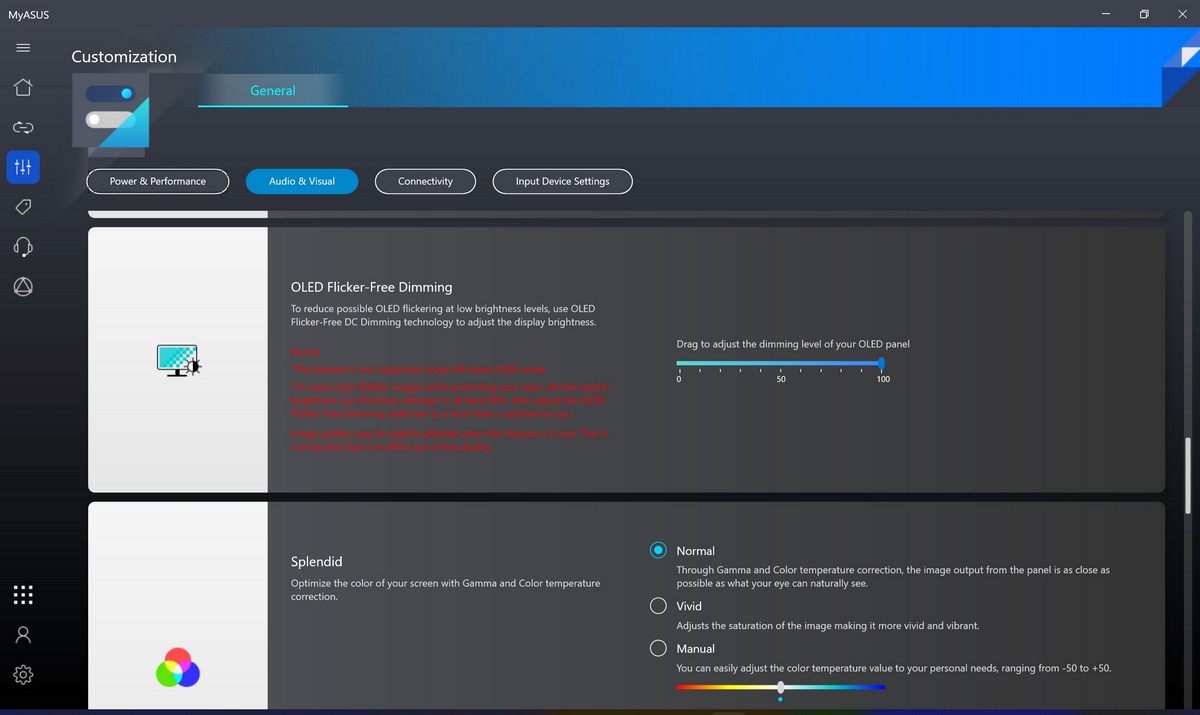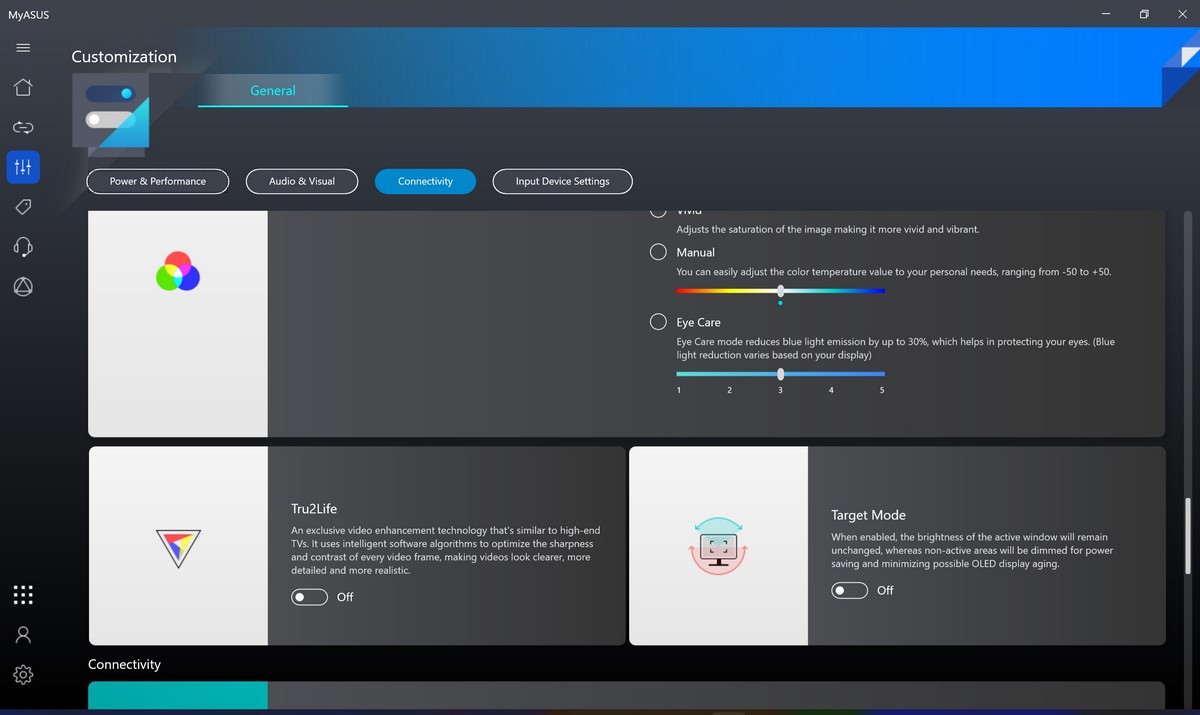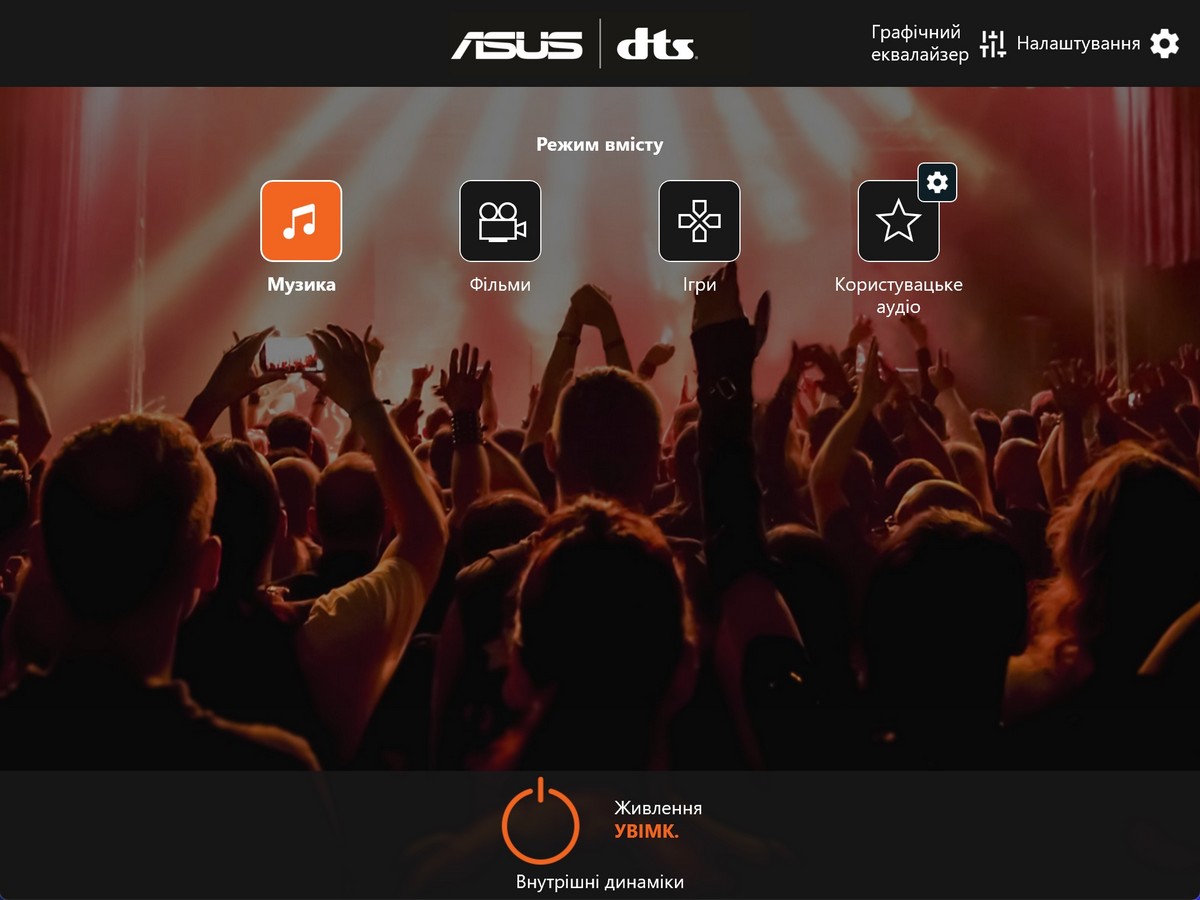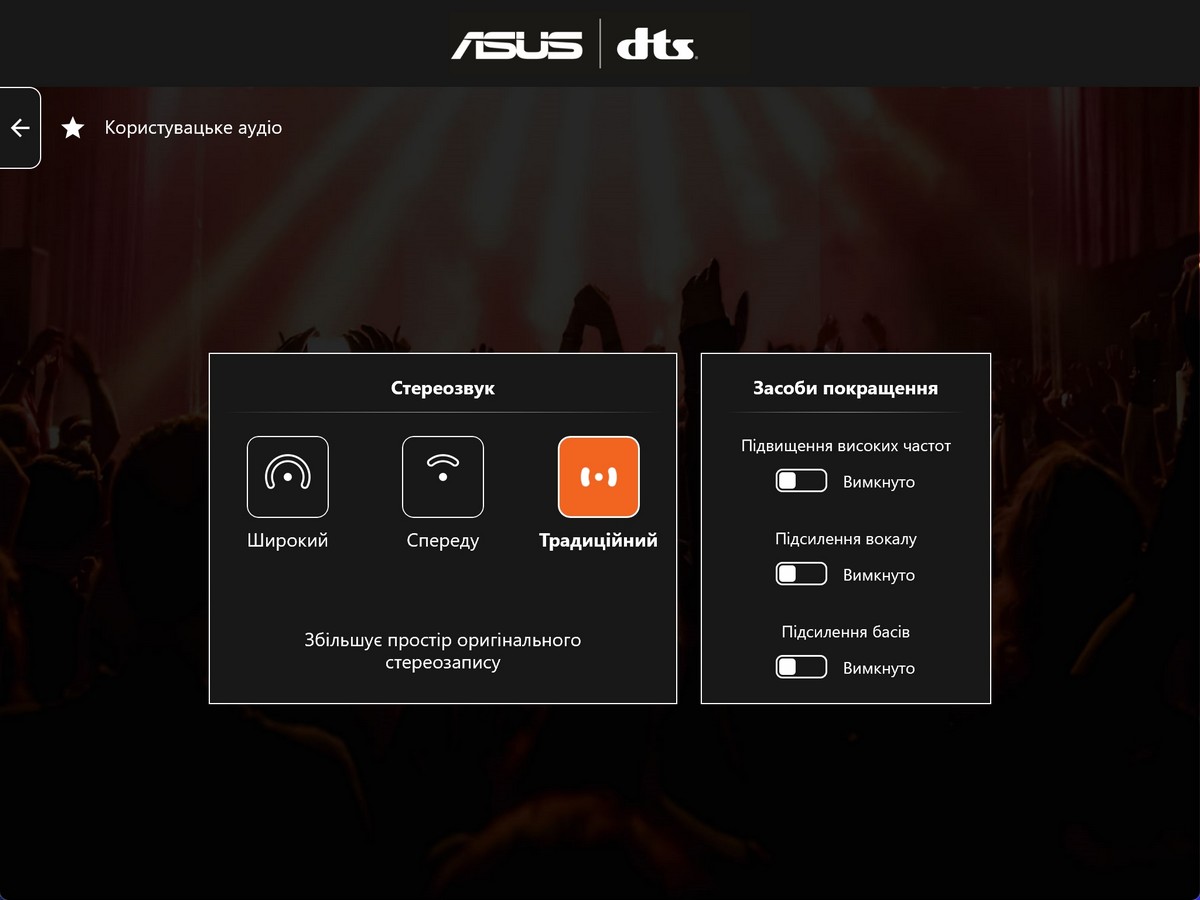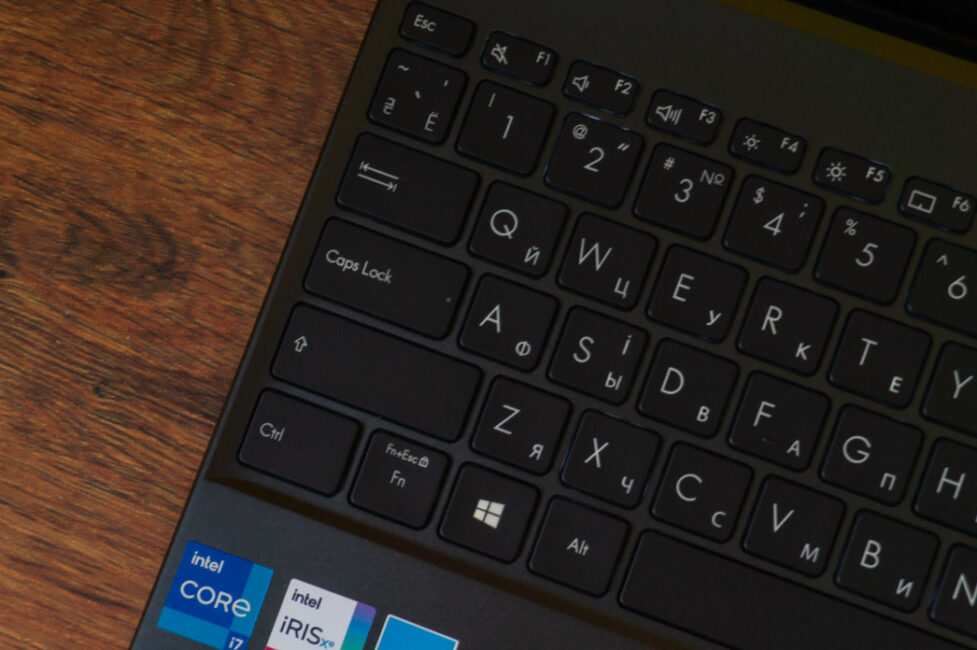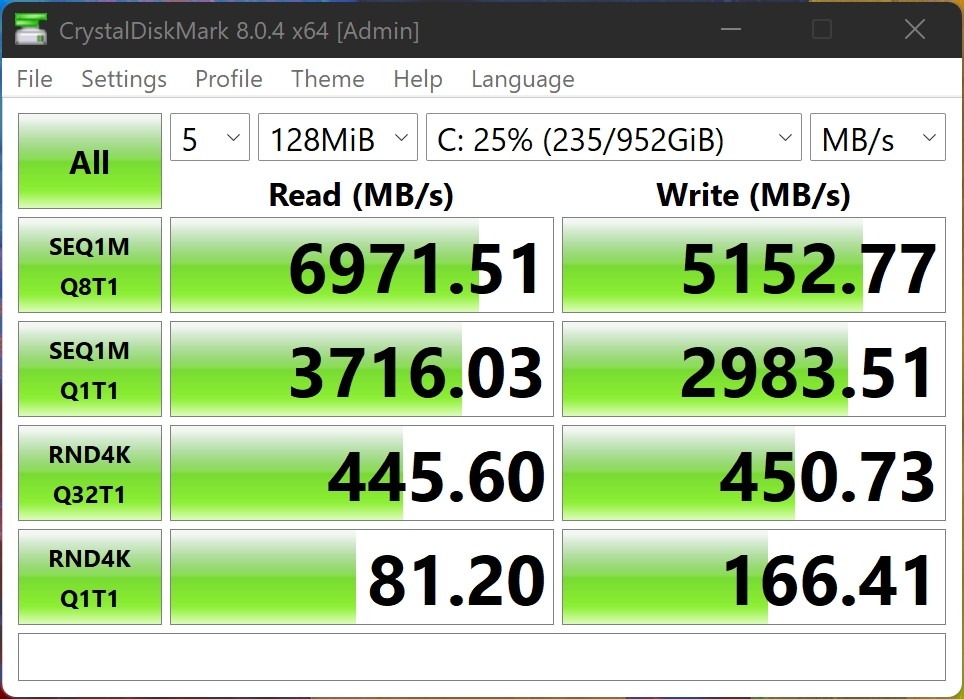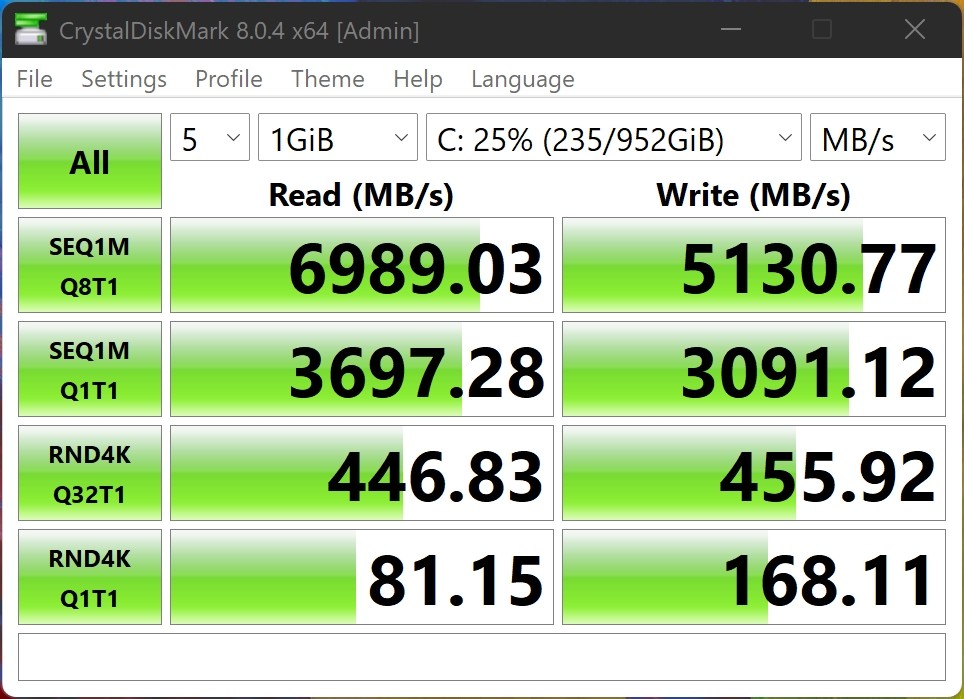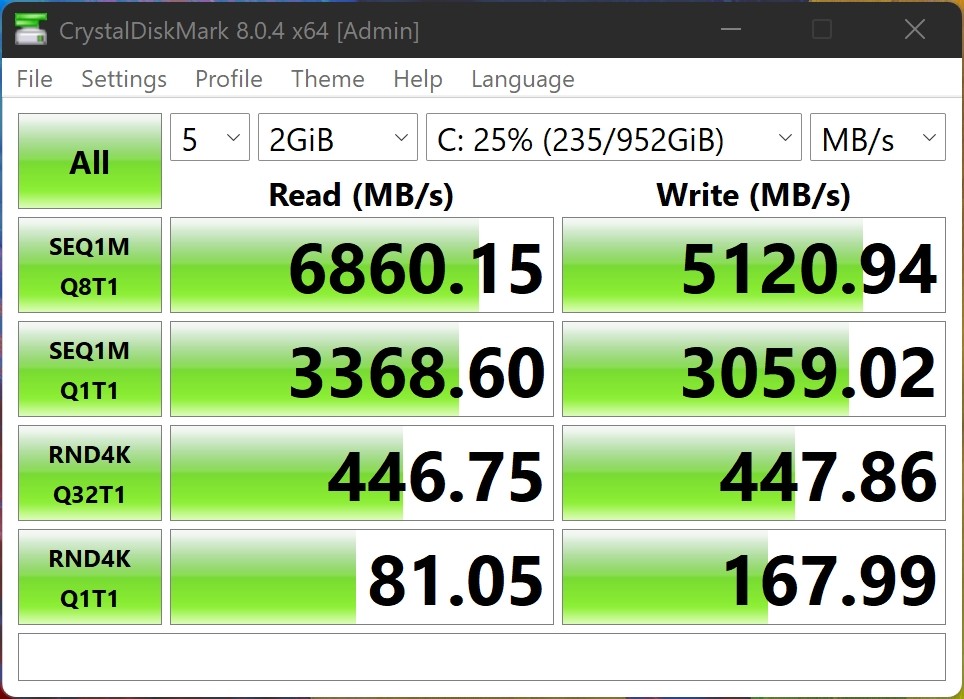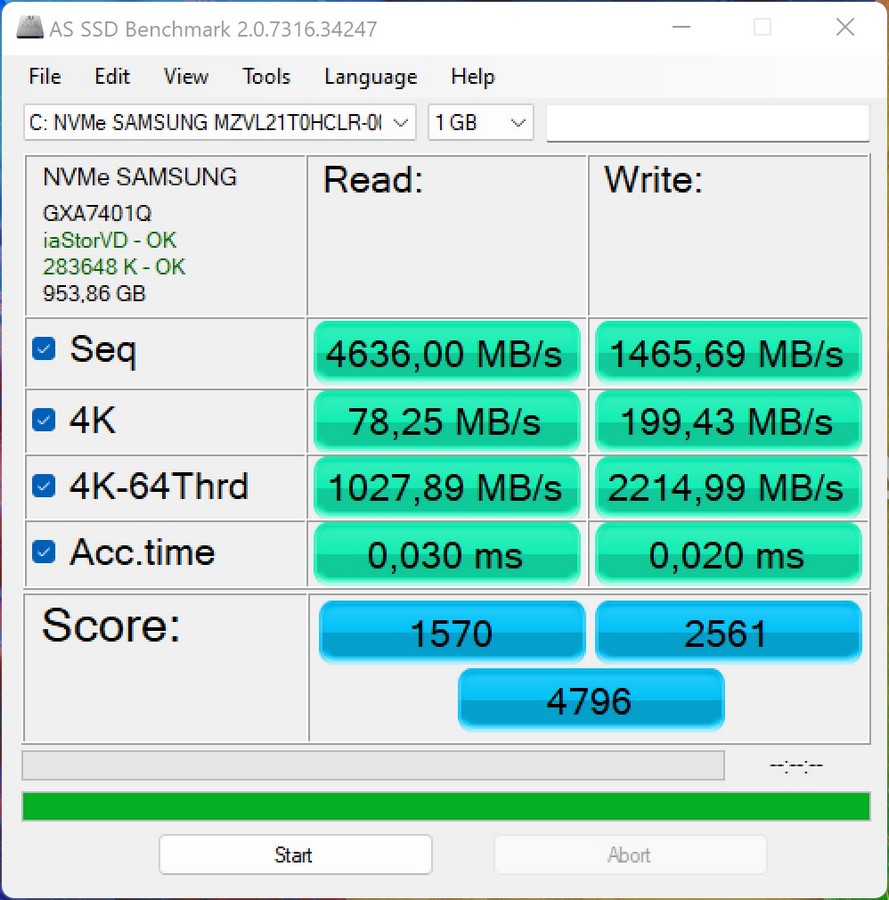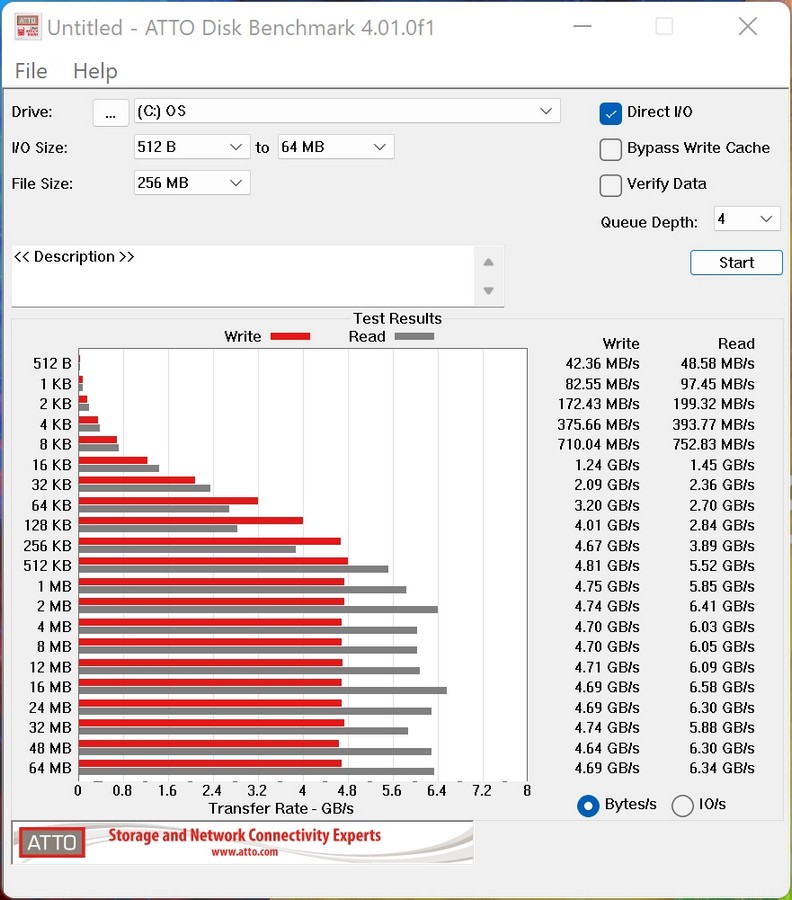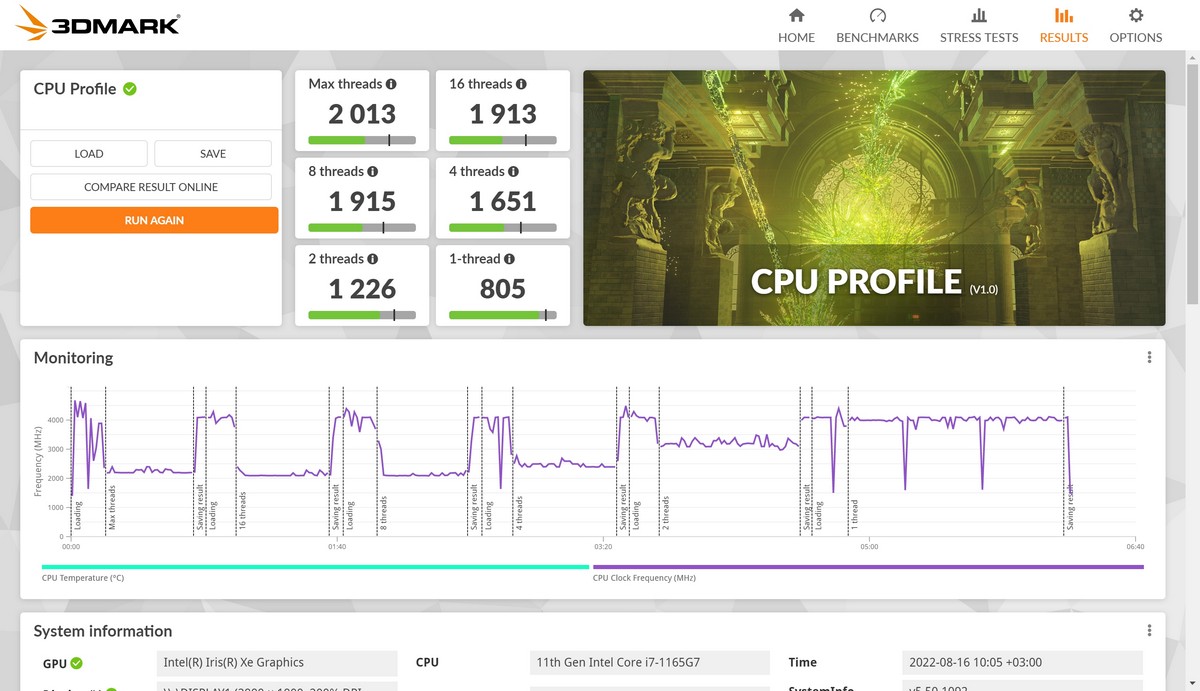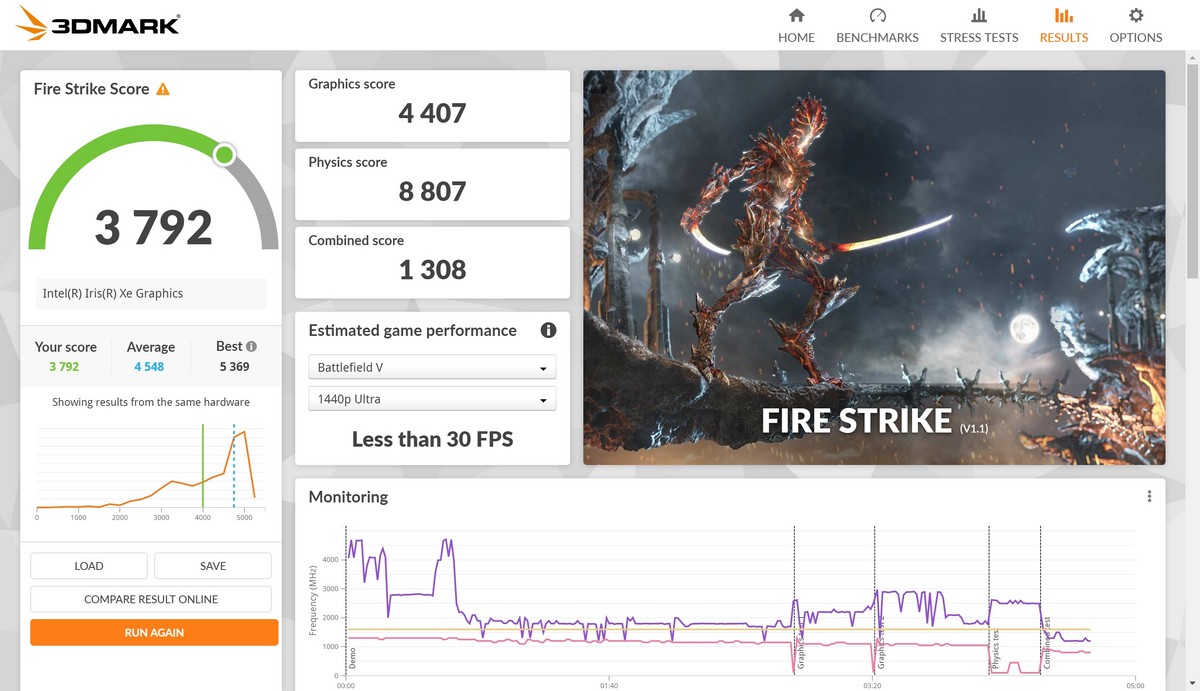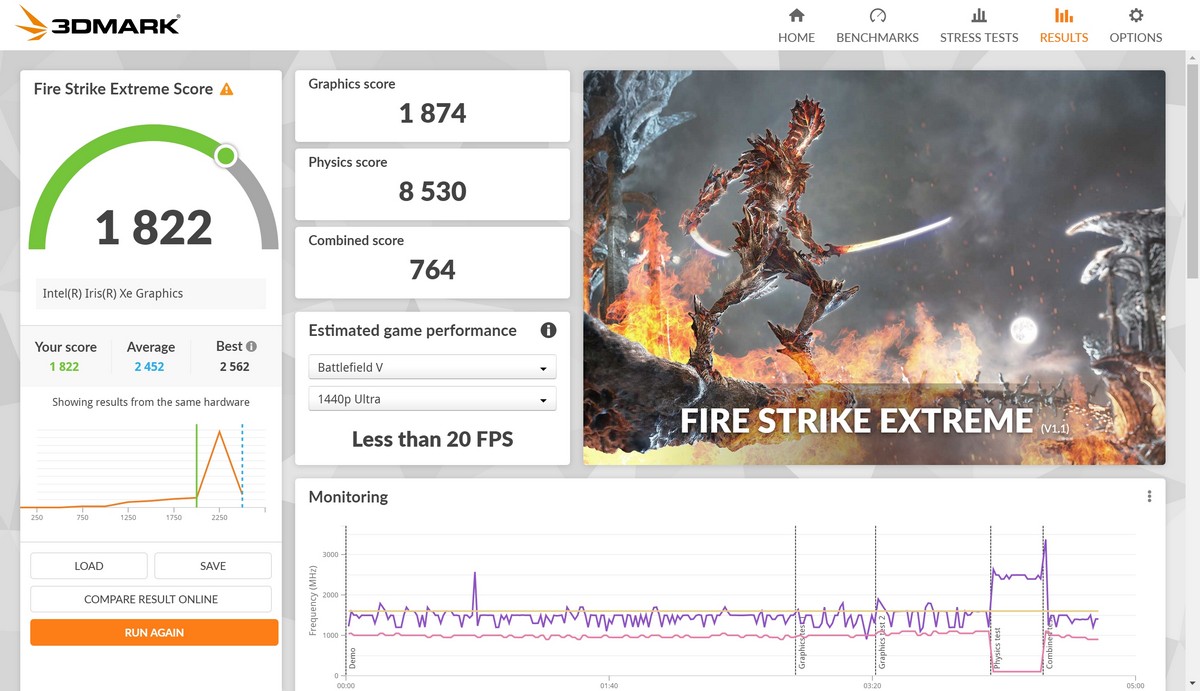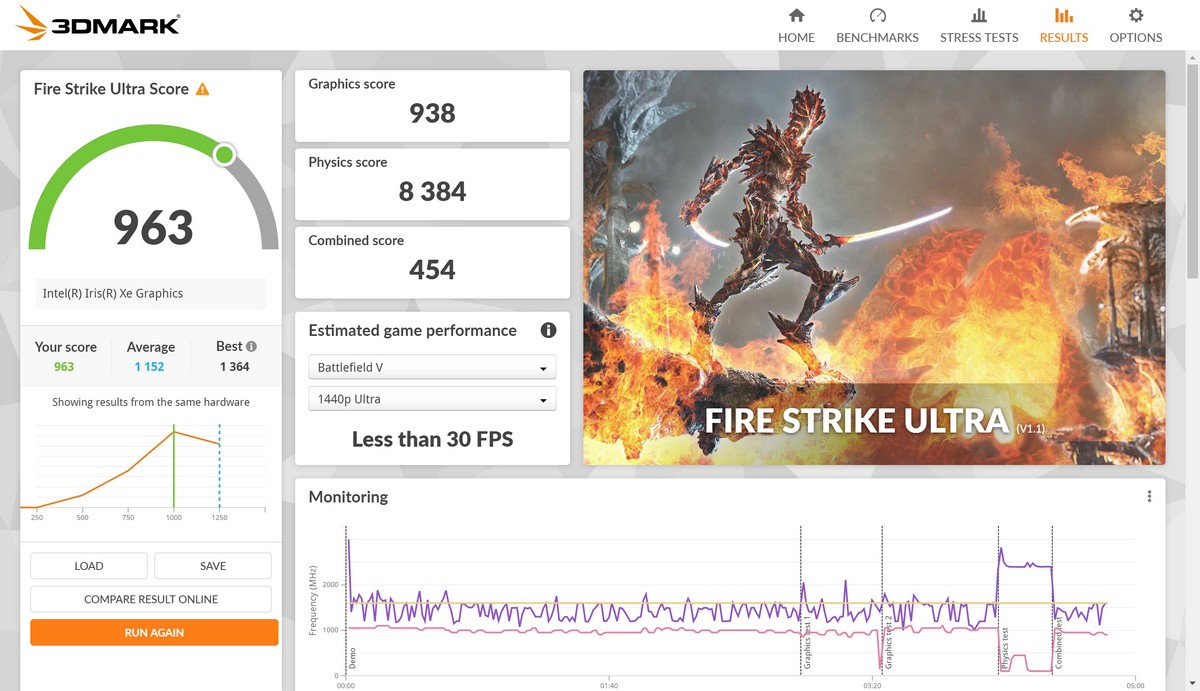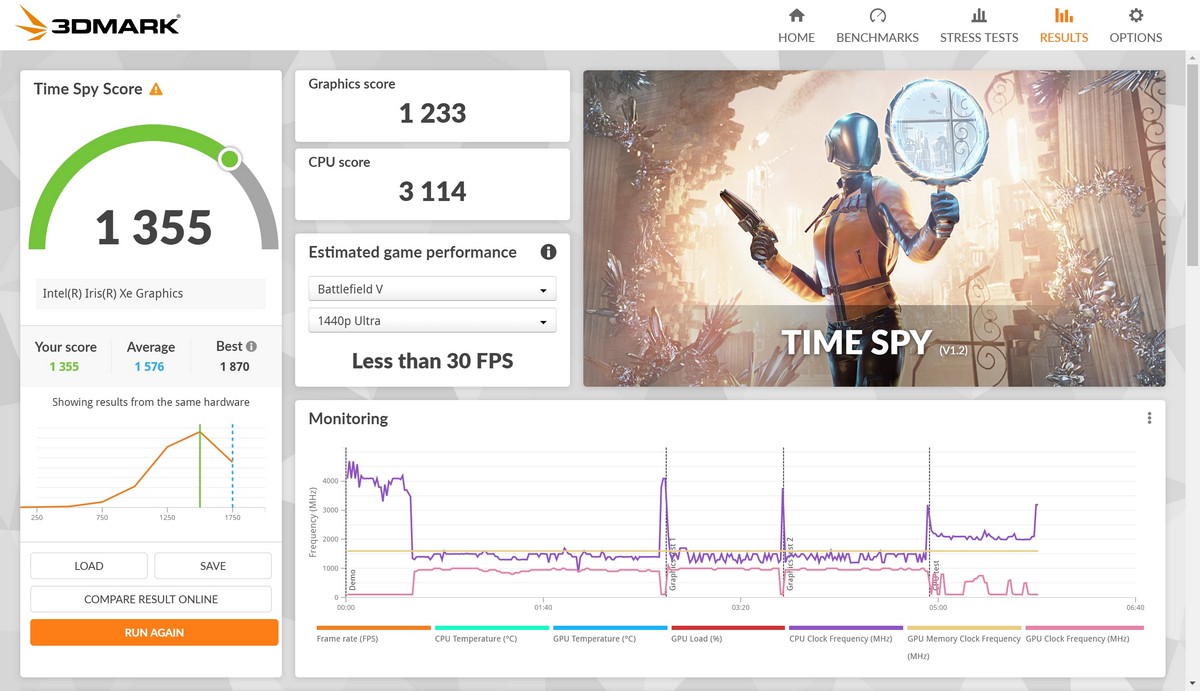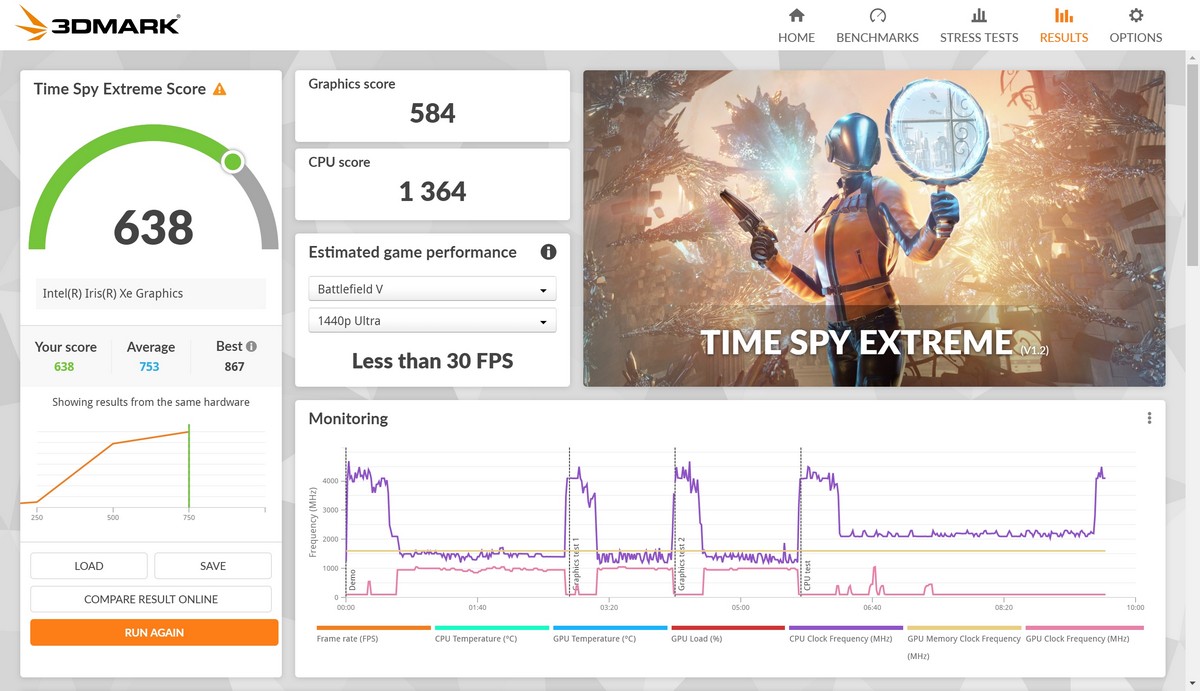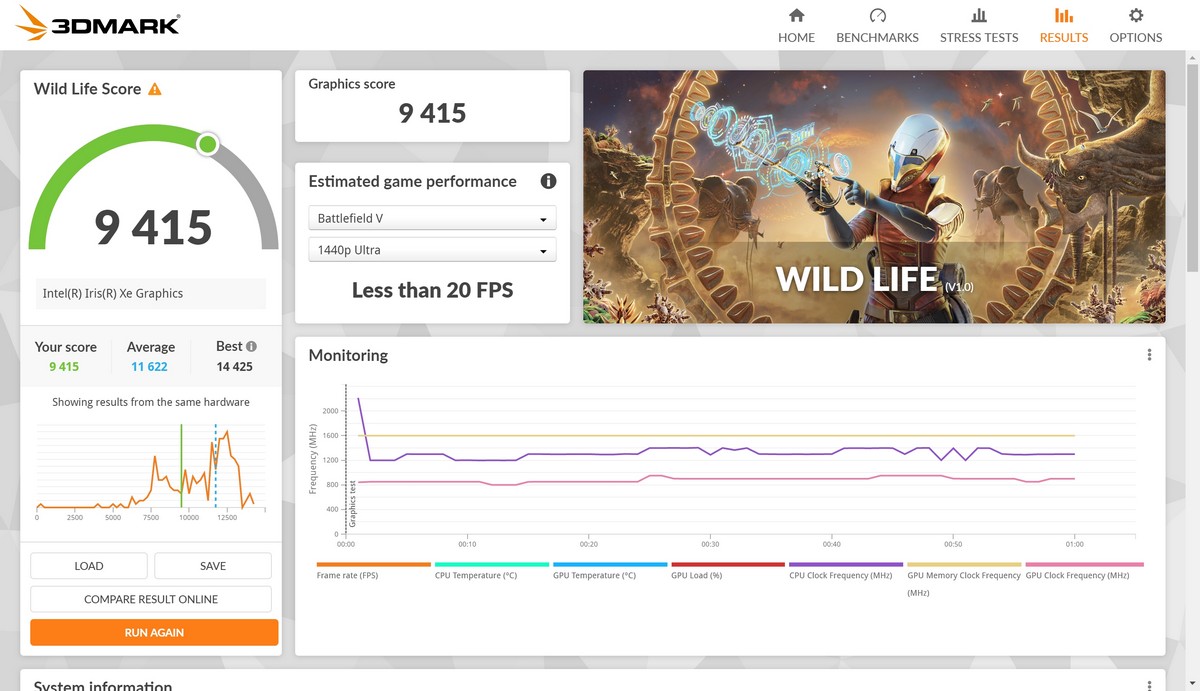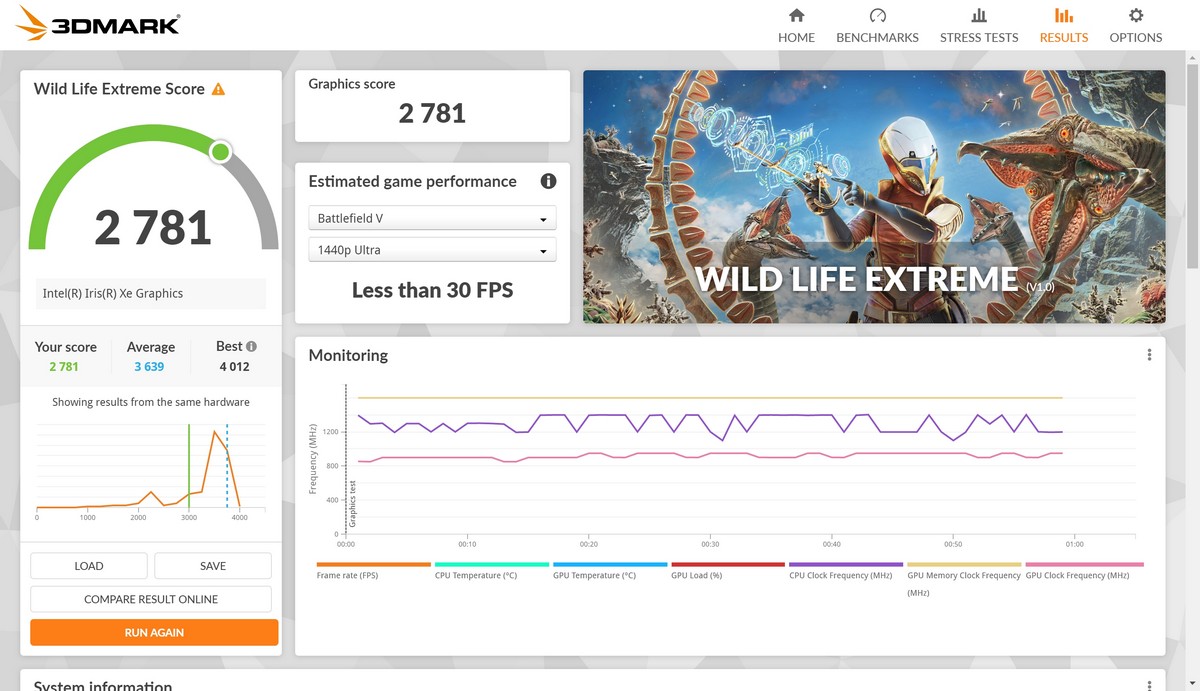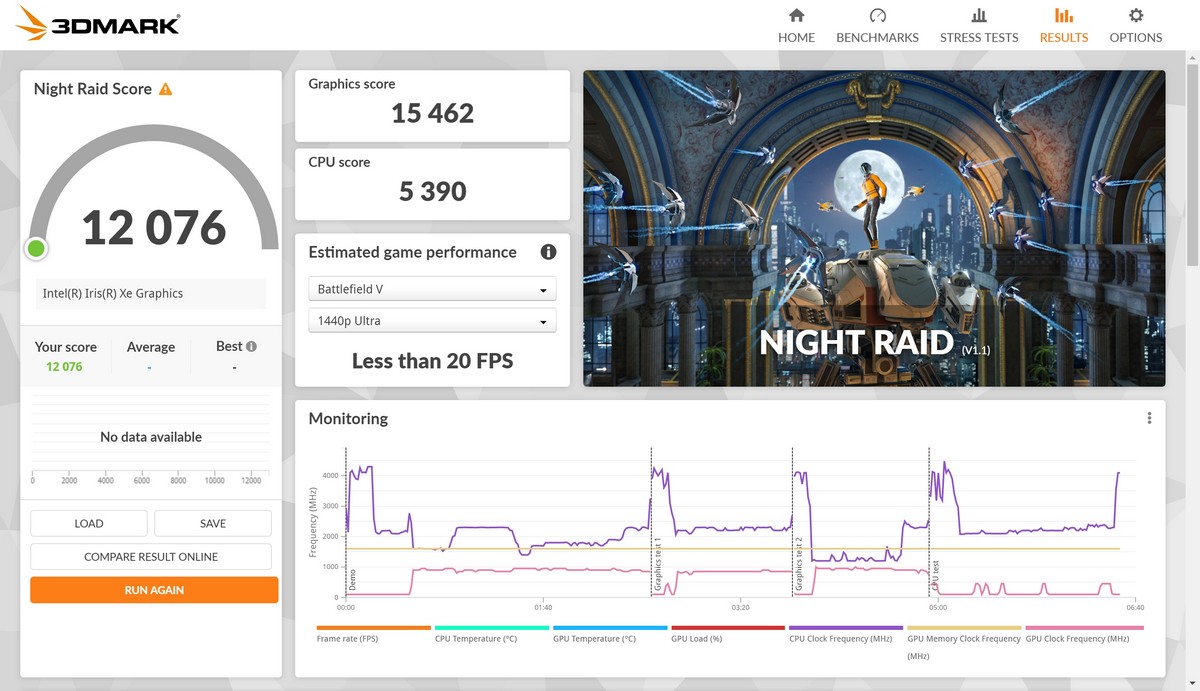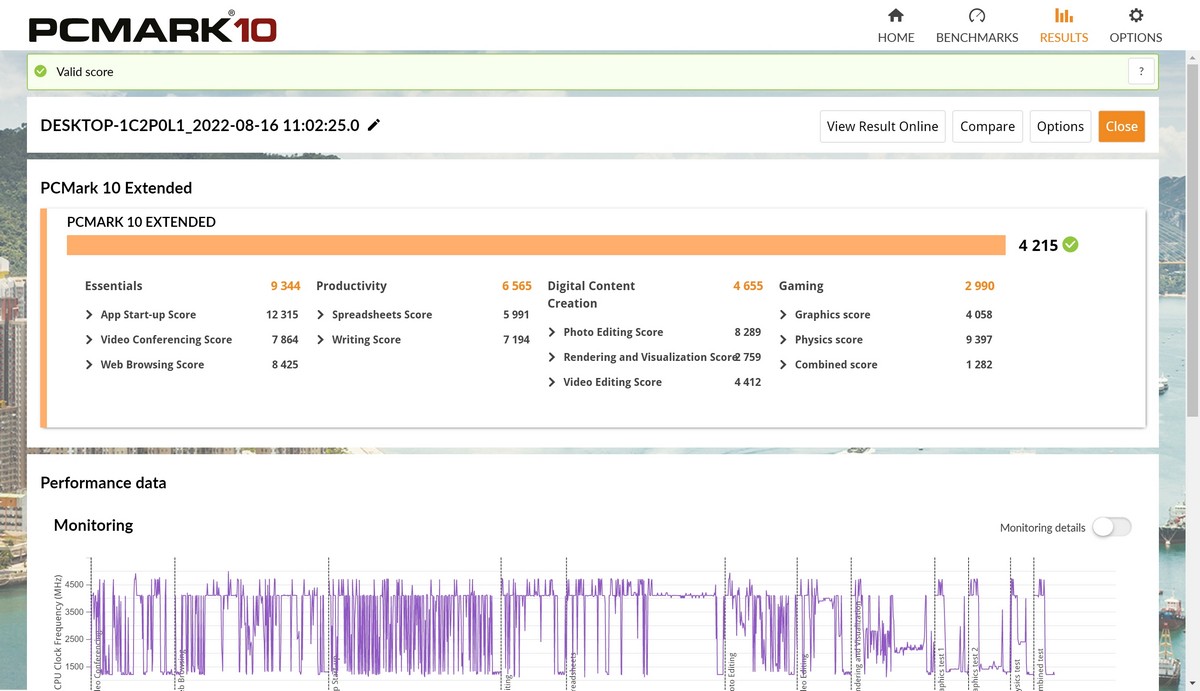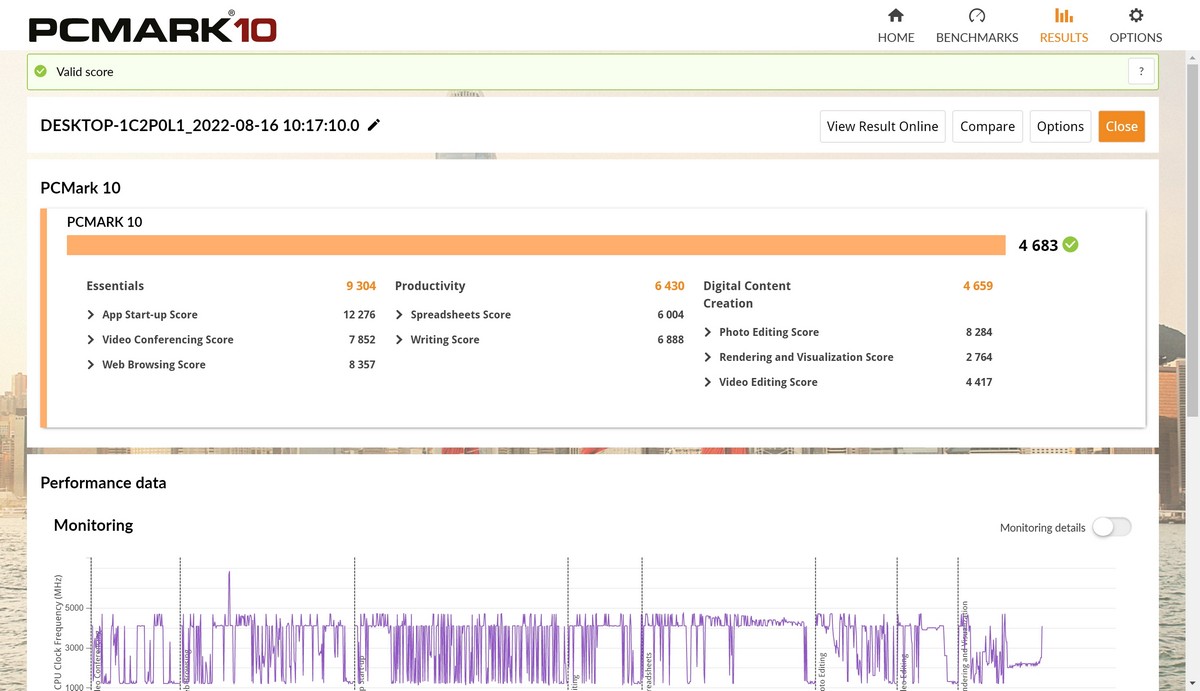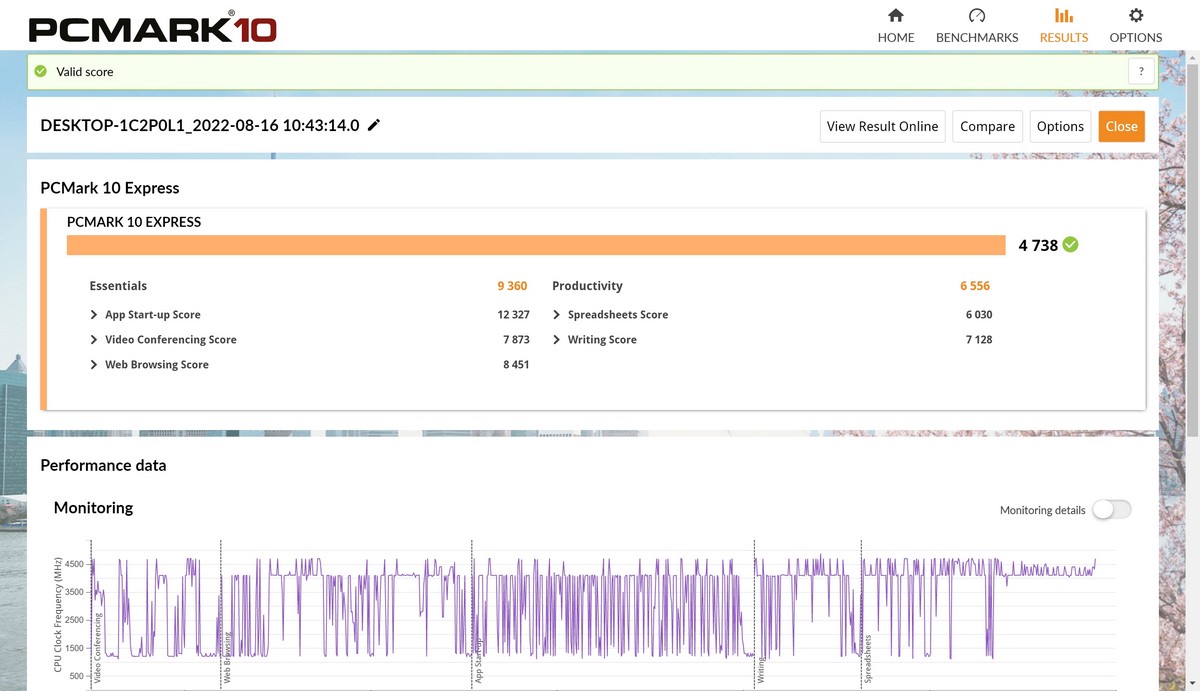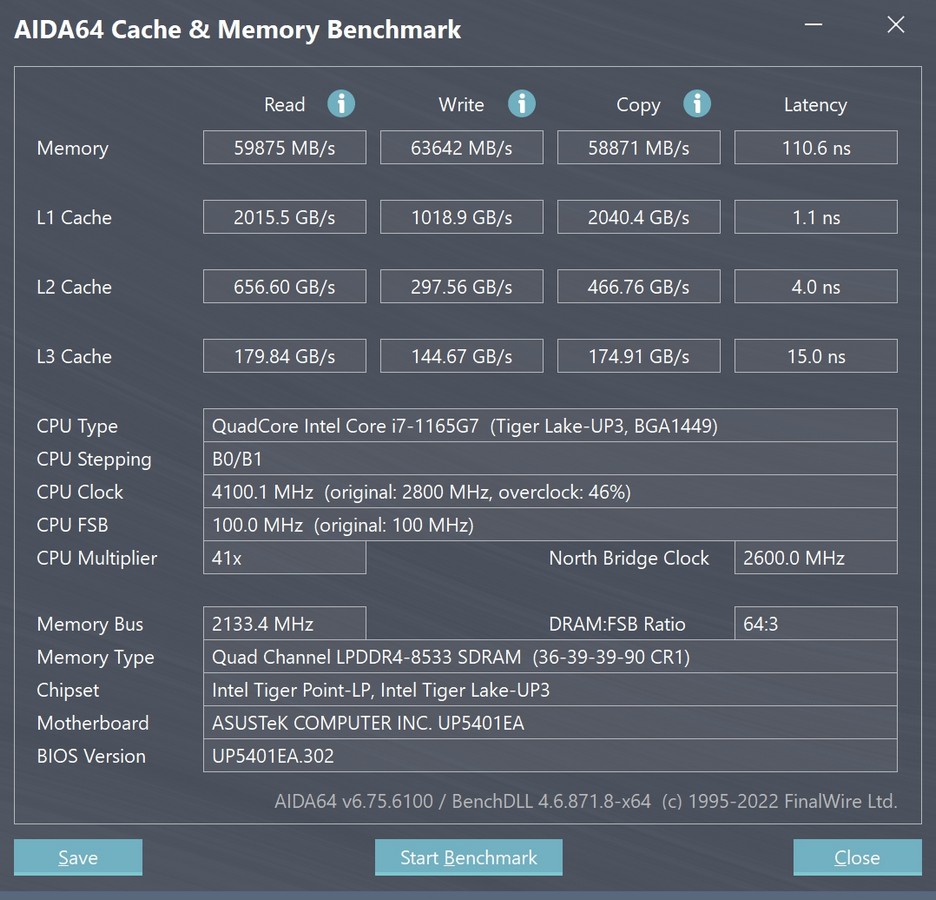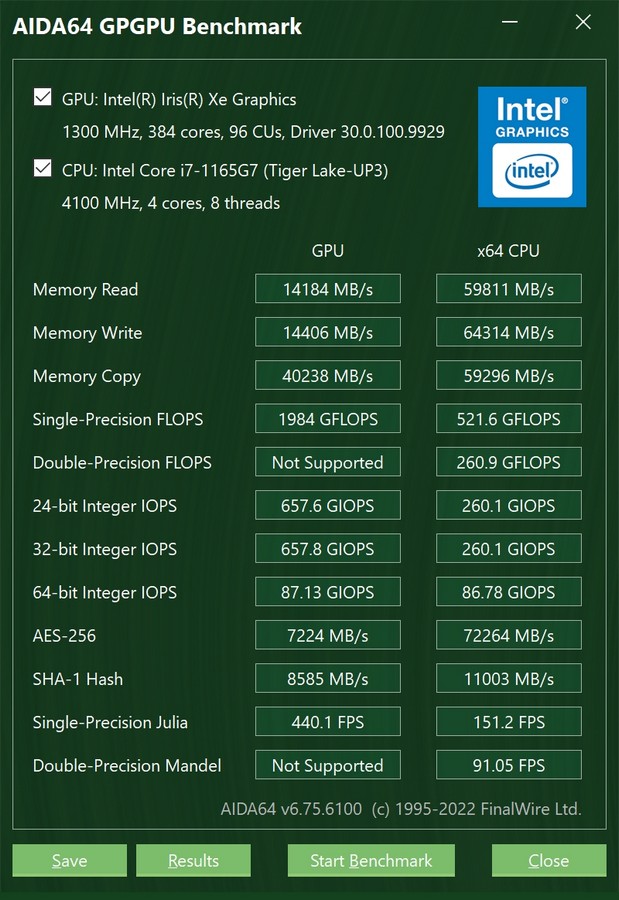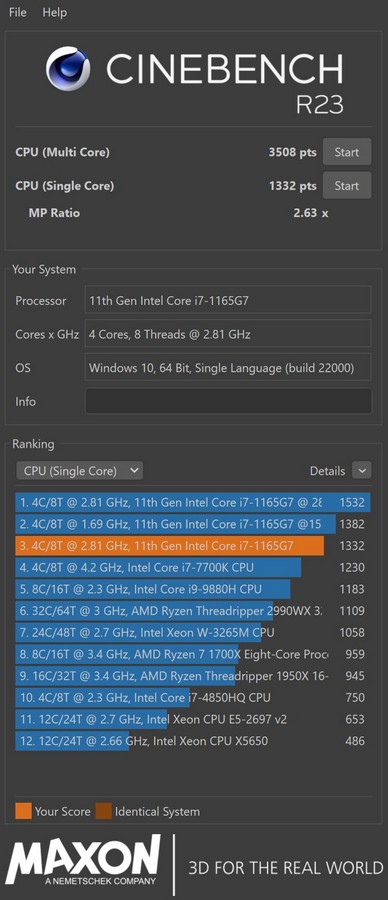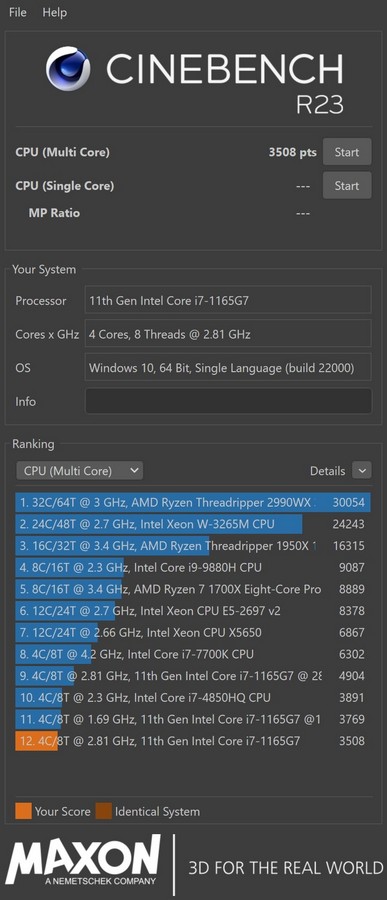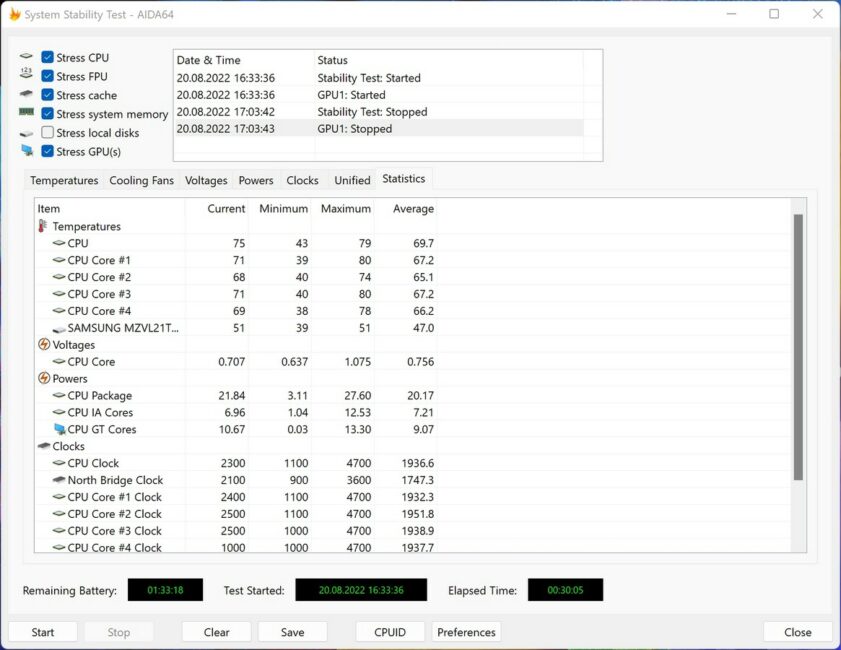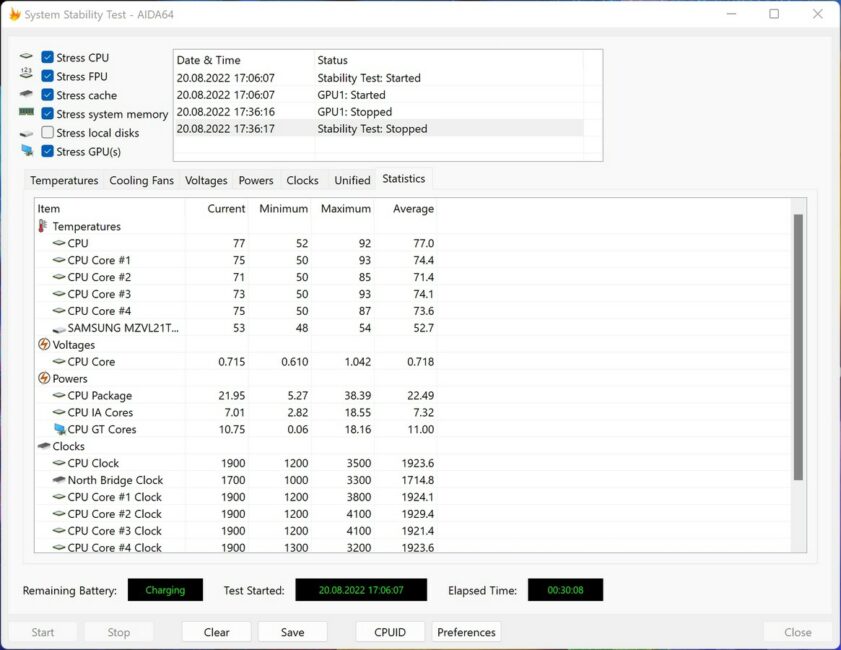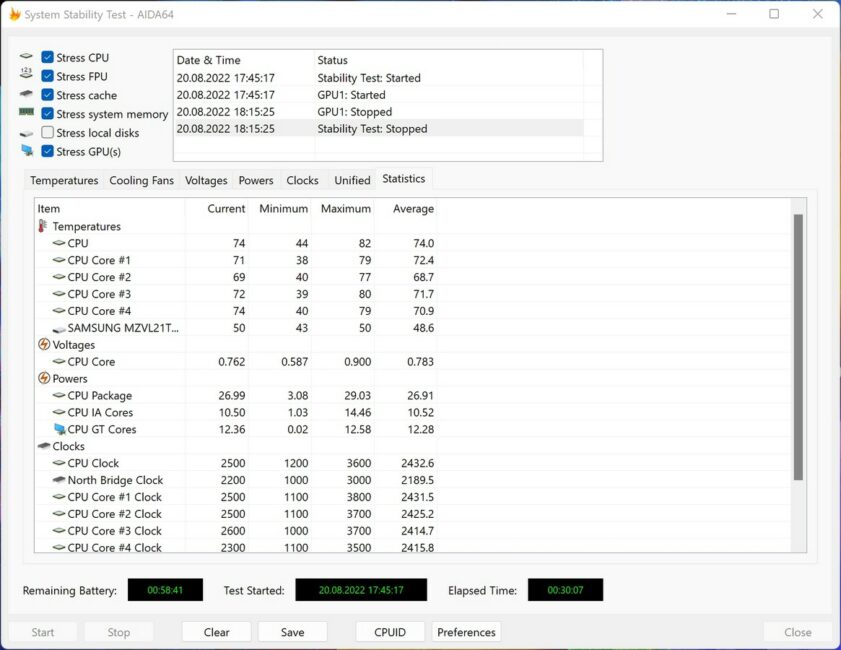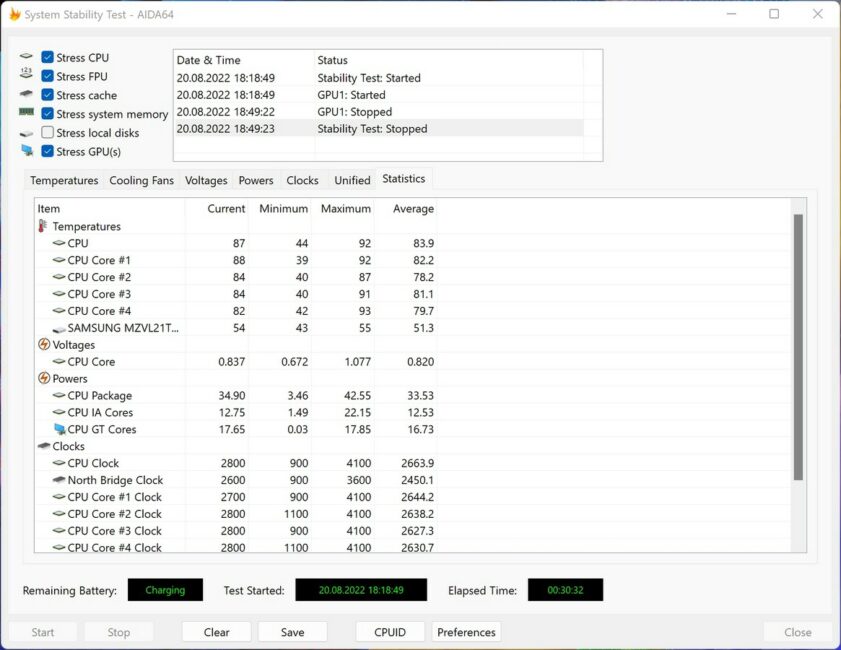회사는 올해 월 중순 ASUS 인기 있는 ZenBook 라인에 OLED 화면이 탑재된 몇 가지 새로운 노트북을 출시했습니다. 참신함 중에는 무엇보다도 Flip 시리즈의 대표자 인 제조업체의 휴대용 noubooks-transformers도 있습니다. 오늘 우리는 알게 될 것입니다 ASUS ZenBook 14 플립 OLED Intel 11세대 프로세서(UP5401)를 기반으로 하고 잘 알려진 제조업체의 새로운 14인치 변압기에서 OLED 디스플레이 외에 어떤 것이 흥미로울 수 있는지 알아보십시오.

명세서 ASUS ZenBook 14 플립 OLED(UP5401EA-KN094W)
- 모델: UP5401EA-KN094W
- 색상: 파인 그레이
- 운영 체제: Windows 11 홈
- 프로세서: Intel Core i7-1165G7, 4코어 8스레드, 클럭 주파수 1,2~2,8GHz, 터보 모드에서 최대 4,7GHz
- 비디오 카드: Intel Iris Xe 그래픽
- 화면: 14형, 해상도 2.8K(2880×1800), OLED, 종횡비 16:10, 응답 시간 0,2ms, 재생 빈도 90Hz, 최대 밝기 550cd/m², HDR 지원, DCI-P3 준수: %, 대비 비율 1000000:1, VESA HDR True Black 500, 1,07억 88천만 색상, PANTONE 인증, 광택, SGS 인증, 터치, 스타일러스 지원, 화면 대 본체 비율 %
- RAM: 최대 16MHz의 주파수, 최대 4GB의 LPDDR4266X 유형 16GB
- 스토리지: 1TB, M.2 NVMe PCIe 4.0 x4
- 포트: USB 1 Gen 3.2 Type-A 2개, Thunderbolt 2(USB-C) 4개, HDMI 1b 2.0개, 3,5mm 결합 오디오 잭, microSD 카드 리더기
- 키보드 및 터치패드: 백라이트 및 1,35mm 키 트래블이 있는 아일랜드 키보드, NumberPad 2.0 지원
- 카메라: 720P
- 오디오: Harman/Kardon 튜닝 기능이 있는 내장 스피커, 개의 마이크 어레이
- 네트워크 인터페이스: Wi-Fi 6(802.11ax), Bluetooth 5.0
- 배터리: 63Wh, 3셀 리튬 이온
- 전원 공급 장치: 전원 100W, Type-C 인터페이스
- 무게: 1,4kg
- 치수: 311,0×223,0×15,9mm
- 군사 품질 표준: 미국 표준 MIL-STD-810H
- 보안: 지문 스캐너
- 전체 세트: 노트북, 충전기, 덮개, 스타일러스, USB Type-A/RJ-45 어댑터(기가비트 이더넷), 문서
구성 및 비용
목록은 테스트 샘플의 특성을 보여줍니다. ASUS UP14 구성의 ZenBook 5401 플립 OLED. 맨 처음에 저는 Intel 프로세서가 탑재된 모델이 있다고 언급했습니다. 이 외에도 제조업체에서 ZenBook 14 Flip OLED와 AMD Ryzen 프로세서를 제공하기 때문입니다. Intel - UP5401 및 AMD - UN5401과 같은 표시로 쉽게 구별할 수 있습니다. 또한 Intel과 AMD의 경우 모두 새로운 제품이 다른 세대의 프로세서로 생산됩니다. "파란색" 프로세서의 경우 11세대 및 12세대 프로세서이고 "빨간색" 프로세서의 경우 각각 5000번째 및 6000번째 시리즈입니다. 하지만 오늘은 14세대 Intel 프로세서가 탑재된 ZenBook 11 Flip OLED에 관한 것입니다.
변압기에는 다양한 디스플레이, 프로세서, RAM 및 SSD 드라이브 용량이 있습니다. 디스플레이는 주로 해상도와 재생률의 두 가지 특성이 다릅니다. 사용 가능한 옵션: 2,8Hz 증가 주파수의 2880K(1800×90) 및 정상 주파수 4Hz의 3840K(2400×60). 프로세서 측면에서도 Intel 11세대의 경우 기본 버전의 Core i5-1135G7과 상위 버전의 Core i7-1165G7의 두 가지 옵션이 있습니다. RAM 용량은 8GB 또는 16GB이며 두 경우 모두 메모리 유형은 LPDDR4X입니다. M.2 SSD 드라이브에는 세 가지 옵션만 있습니다. 기본 256GB는 PCIe 3.0 인터페이스를 사용하고 512GB 또는 1TB 디스크 수정은 PCIe 4.0을 사용합니다. 다른 가능한 차이점 중에서 Windows 10/11의 다른 버전(예: Home 또는 Pro 접두사 포함)이 있을 수 있습니다. 어떤 경우에는 분명히 설치된 OS가 전혀 없을 수 있습니다. 예, 기본적으로 ""이 있을 수 있지만 현재 버전으로 직접 업데이트하는 것을 방해하는 것은 없습니다.

항상 그렇듯이 다양한 수정 사항을 선택할 수 있지만 가용성은 해당 수정 사항이 제시될 시장에 따라 다릅니다. 우리는 우크라이나 시장에 대해 이야기하고 있으며 리뷰 발행 당시 이 변압기가 세 가지 변형으로 제공되었습니다. 다음은 전체 표시 및 주요 구성 매개변수입니다.
- UP5401EA-KN026T(90NB0V41-M00970): 2,8K, 코어 i5-1135G7, 8GB, 512GB, Windows 10 홈
- UP5401EA-KN113W(90NB0V41-M004Y0): 2,8K, 코어 i5-1135G7, 16GB, 512GB, Windows 11 홈
- UP5401EA-KN094W(90NB0V41-M004V0): 2,8K, 코어 i7-1165G7, 16GB, 1TB, Windows 11 홈
우리는 최고 구성을 테스트 중입니다 UP5401EA-KN094W: 2,8K 디스플레이, Intel Core i7-1165G7 프로세서, 16GB RAM 및 1TB 영구 메모리 - 비용은 69 그리브니아. Core i5 및 저장 용량의 절반이 포함된 버전의 경우 이미 55 그리브냐를 요구하고 있으며 Core i999-5G1135, 7GB RAM, 8GB 내부 메모리 및 Windows 512 Home이 포함된 기본 버전은 10그리브냐가 필요합니다. 물론 비용의 차이는 상당합니다. 그러나 예를 들어 RAM은 교체 가능한 SSD와 달리 납땜되지 않고 미래에 늘릴 수 없습니다. 선택할 때 프로세서뿐만 아니라 충분한 양의 RAM도 고려해야 합니다.
꾸러미 내용
완전한 세트 ASUS ZenBook 14 Flip OLED는 상당히 넓어서 항상 좋습니다. 장치는 브랜드 디자인의 작은 판지 상자에 담겨 배송됩니다. ASUS. 내부에는 변압기 외에도 USB-C 인터페이스와 별도의 전원 케이블이 있는 100W 전원 공급 장치, 휴대용 봉투, 활성 스타일러스, USB Type-A에서 RJ-45(기가비트 이더넷 ) 및 함께 제공되는 문서 세트.
커버는 매우 높은 품질로 만들어졌으며 노트북의 프리미엄 수준에 완전히 부합합니다. 외부 - 블랙 에코 가죽, 내부 - 터치 그레이 패브릭에 쾌적하고 매우 부드럽습니다. 전면은 양각 ZENBOOK 비문 패턴으로 장식되어 있으며 플립업 마그네틱 커버는 이미 완전히 다른 거친 질감을 가지고 있습니다. 내부의 노트북 수납 공간 위에는 완전한 스타일러스를 위한 패브릭 관통 구멍 "포켓"이 있어 노트북과 함께 편리하게 운반할 수도 있습니다.
디자인, 재료 및 조립
디자인 ASUS ZenBook 14 Flip OLED는 어떤 방식으로 보든 인식할 수 있습니다. 일반적으로 모두 현대적입니다. ASUS ZenBooks는 서로 비슷하며 놀랍게도 Flip 시리즈에는 특이함을 암시할 수 있는 특별히 두드러진 디자인 요소가 없습니다. 장치가 여러 가능한 형식 중 하나로 변환될 때까지.
노트북 케이스는 세련되고 고급스럽습니다. 시그니처 젠 스타일에 완벽하게 대응 ASUS: 뚜껑의 동심원 패턴, 주변의 얇은 미러 챔퍼 및 기타 작은 세부 사항이 하나의 색상으로 강조 표시됩니다. 그런데 색상 결정은 여기에서 매우 엄격합니다. 금색 또는 구리색 액센트가 있는 진한 파란색이 아니라 회색과 은색의 그라데이션만 다릅니다. 말 그대로 엄격하고 보수적이지만 동시에 견고하고 성숙하다.

언급된 모따기는 평소와 같이 외부에서 디스플레이 덮개, 메인 탑케이스 및 오목한 터치패드 패널 주변을 통과합니다. 또한 사용된 모양이 날카로운 경사와 전환과 함께 대부분 날카롭다는 다른 세부 사항에서도 알 수 있습니다. 동심원 패턴은 뚜껑에 있으며 중앙에서 오프셋된 은색 미러 로고에서 직접 나옵니다. 다시 말하지만, 모든 것이 제조업체의 전통적인 스타일입니다.
디스플레이 주변의 프레임은 특히 왼쪽과 오른쪽에서 씬이라고 할 수 있습니다. 위에서 필드는 측면보다 약간 두껍고 아래는 물론 들여 쓰기가 훨씬 더 넓습니다. 동시에 아래 필드는 이전보다 얇아졌습니다. ASUS 젠북 플립 S (UX371EA). 진행 상황은 분명합니다. 특히 태블릿으로 사용할 수 있는 장치의 경우. 이 요소를 고려하면 ZenBook 14 Flip OLED 디스플레이 주변의 베젤에 대해 부정적인 것은 전혀 없습니다.
알루미늄, 유리, 플라스틱 등 사용된 재료도 매우 훌륭합니다. 기분 좋은 무광 마감의 짙은 회색(Pine Gray)으로 도색된 알루미늄을 주로 사용합니다. 하지만 디자인 곳곳에 플라스틱으로 만들어진 작은 부품(인서트)이 있다. 가장 밝지 않은 색상에 명확하게 보이는 사용 흔적이 있을 것으로 예상됩니다. 청소하기가 그리 어렵지는 않지만 정기적으로 청소해야 합니다.

조립된 노트북은 고품질이며 전체 구조가 가능한 한 모놀리식으로 느껴집니다. 키보드 블록은 평상시 사용시 휘어지지 않으며, 조금이라도 움직이도록 적당히 세게 눌러야 합니다. 디스플레이 장치도 마찬가지로 단순하게 비틀지 않습니다. 새로운 Flip은 미국 군사 산업 표준 MIL-STD-810H에 따라 테스트를 거쳤다고 합니다. 의도적으로 높은 곳에서 던질 가치가 없다는 것은 분명하지만 그러한 기능이 주목됩니다. 이론적으로 그는 그러한 결정에 대해 일반적으로 공정한 한 인내를 빌려주지 않습니다.

브랜드 경첩 ASUS 360° ErgoLift를 사용하면 디스플레이를 갑자기 360° 뒤집고 다른 위치에서 사용할 수 있습니다. 제조업체에 따르면 힌지의 신뢰성은 20000번의 개폐 주기를 통해 테스트되었습니다. 불행히도 바닥에서 고무 다리 아래의 자석에서 ASUS 그들은 몇 년 전에 포기했기 때문에 태블릿 모드에서 덮개가 우리가 원하는 만큼 바닥에 단단히 고정되지 않았습니다.

디스플레이에 강한 압력을 가하면 디스플레이 장치 자체가 물론 흔들리지만 고정된 위치에 유지됩니다. 또한, ErgoLift 디자인 자체가 노트북의 하부를 들어올려 일정한 경사를 형성합니다. 따라서 노트북 아래의 환기 공간을 늘려 키보드를 더 편안하게 입력하고 더 나은 방열을 촉진합니다.

치수 ASUS ZenBook 14 Flip OLED는 311,0×223,0×15,9mm, 무게는 1,4kg입니다. 14인치 변압기를 위한 우수한 치수. 휴대하기도 어렵지 않고 이동 중에도 사용하기 편리합니다. 물론 13,3인치 ZenBook Flip S도 있지만, 예를 들어 태블릿의 역할이 더 편리하다고 생각합니다. 더 전통적인 랩톱 형식에서 참신함을 더 자주 사용하고 싶지만 습관의 문제일 수 있습니다.

또한 읽기: 검토 ASUS ProArt Studiobook 16 OLED: 모든 것을 바꾸는 작은 디테일
요소의 구성
오프 센터 미러링된 은색 로고를 제외하고 디스플레이 덮개에 기능이 없습니다. ASUS. 아래쪽의 덮개는 차례로 10개의 Torx 나사로 고정되고 고무 처리된 다리가 모서리 주위에 흩어져 있어 안정성을 더합니다. 좌우측에 스피커 컷아웃과 쿨링 컷아웃이 있습니다. 뚜껑 중앙에는 CO용 슬롯이 많이 있으며 그 아래에는 서비스 표시와 비문이 있습니다.
오른쪽에는 USB 3.2 Gen 2 Type-A 포트 3,5개, 2.0mm 오디오 콤보 잭, 냉각 슬롯, microSD 카드 리더기, 절전 및 충전용 LED 표시등이 각각 4개 있습니다. 왼쪽에는 HDMI b 커넥터, 한 쌍의 동일한 Thunderbolt (USB-C) 포트 및 뜨거운 공기 제거를 위한 동일한 슬롯이 있습니다.
한편으로는 이곳에 항구가 많지 않습니다. 반면 플립라인에게는 이런 일정이 전혀 놀랍지 않다. 옛날 옛적에 13인치 Flip S에는 USB-C 포트가 3,5개밖에 없었고, 후대에는 USB Type-A와 HDMI가 본격적으로 들어갈 공간도 있었지만 14mm 포트가 들어갈 자리가 없었습니다. 바로 여기 4인치 변압기에는 위에 나열된 모든 인터페이스와 microSD 카드용이지만 카드 리더기까지 있습니다. Thunderbolt 4 인터페이스를 사용하면 60K(40Hz) 해상도의 외부 모니터 개를 연결하고 최대 Gbps의 속도로 데이터를 전송할 수 있습니다.
전면 중앙에는 덮개를 편리하게 열 수 있도록 다소 큰 노치가 있으며 후면에는 한 쌍의 검은색 경첩, 냉각 시스템 그릴, 디스플레이의 직접 접촉을 방지하는 두 개의 고무 발이 있습니다. 열었을 때 작업 표면으로 덮으십시오.
노트북을 열면 상단 중앙의 화면 위에 상태 LED가 있는 HD 해상도(1280x720)의 간단한 카메라와 측면에 두 개의 마이크 어레이가 있습니다. 프레임 바닥에는 비문이나 로고가 없습니다. 단지 작고 길쭉한 고무 인서트만 있어서 닫았을 때 디스플레이가 금속 탑케이스에 꼭 맞지 않습니다.
탑케이스 자체의 모든 모서리에는 동일한 목적을 가진 유사한 고무 처리된 요소가 있습니다. 그리고 여기에 작은 비문이 있습니다 "ASUS 화이트 컬러의 Zenbook"은 이미 이곳으로 옮겨져 키보드 유닛 바로 위 중앙 상단에 위치하고 있습니다. 장치는 완전히 움푹 들어가 있으며 그 아래 중앙에는 NumberPad 2.0 기능이 있는 크고 넓은 터치패드가 있습니다. 더 이상 특이한 것은 없습니다. 터치패드의 아이콘(뒤에 설명하겠습니다), 오른쪽의 Harman/Kardon 비문, 장치의 주요 기능이 적힌 다양한 스티커.
화면 ASUS ZenBook 14 플립 OLED
이름 자체에서 ASUS ZenBook 14 Flip OLED는 랩톱 변압기의 디스플레이 특성 중 일부를 추측할 수 있습니다. 그러나 이것은 기능의 가장 작은 부분일 뿐입니다. 이 장치에는 14K(2,8x2880픽셀)의 해상도와 약 1800ppi의 픽셀 밀도를 가진 243인치 OLED 디스플레이가 장착되어 있습니다. 종횡비는 16:10으로 약간 비표준입니다. 응답 시간은 0,2ms이고 화면 재생 빈도는 90Hz로, 특히 OLED에서는 이 클래스의 모든 랩톱에서 찾을 수 없습니다. 패널 자체의 최대 밝기는 550cd/m², 명암비는 1000000:1 및 1,07억 만 색상입니다.

또한 디스플레이는 HDR을 지원하며 제조업체가 보증하는 대로 100% DCI-P3 색 공간에 해당합니다. VESA HDR True Black 500, PANTONE Validated, TÜV Rheinland 및 SGS Eye Care 인증이 있습니다. 즉, 화면은 연색성이 뛰어날 뿐만 아니라 기존 LCD 디스플레이에 비해 청색광을 70% 적게 방출합니다. 광택 마감 처리와 스타일러스 지지대가 있는 터치 감응형 제품입니다. 키트에 포함된 이유가 있습니다. 스크린 대 바디 비율은 약 88%입니다. ASUS.

이러한 디스플레이는 채도가 높은 색상, 탁월한 대비, 매우 진한 검정색, 화려한 시야각, 탁월한 선명도 등 감탄을 자아냅니다. 즉, OLED 디스플레이에서 기대할 수 있는 모든 것을 갖추고 있습니다. 화면 자체가 매우 밝아 외부에서도 ZenBook 14 Flip OLED로 작업할 수 있습니다. 광택이 나는 코팅 때문에 모든 상황이 적합하지는 않지만 그럼에도 불구하고 빛나기 때문입니다. 정보는 어떤 경우에도 매우 읽기 쉽고 확실히 좋습니다.
다른 기능으로는 어떤 밝기 수준에서도 사진이 왜곡되지 않는다는 사실이 있습니다. 색상은 최소 및 최대 밝기 모두에서 올바른 상태를 유지합니다. 여기에서 시야각이 매우 넓다고 이미 언급했지만 불행히도 어디에도 가지 않은 강한 편차에서 OLED 패널의 녹색 분홍색 흰색 오버플로 특성을 잊어서는 안됩니다. 전체적으로 우리는 컨버터블 랩탑은 말할 것도 없고 원칙적으로 랩탑에서 최고의 디스플레이 중 하나를 보유하고 있습니다. 이미지 및 그래픽 작업에 적합합니다.
뿐만 아니라 빠르게 움직이는 물체가 있는 장면을 최대한 선명하게 재현하여 기록적으로 낮은 응답 시간을 제공합니다. 대각선에 최적화된 2.8K의 해상도와 90Hz의 재생 빈도로 일상적인 사용을 위한 동화에 불과합니다. 특히 PWM에 민감한 사용자의 눈을 배려했고, 현실에서도 중요한 플리커 감소 기능을 추가했다.
그러나 모든 OLED 디스플레이에는 이러한 유형의 화면이 있는 장치를 사용할 때 항상 염두에 두어야 하는 단점이 있습니다. 평범한 - 오랜 시간이 지나면 번아웃이 가능합니다. 디스플레이의 수명을 최대화하려면 배경 화면을 자주 변경하고 특히 높은 밝기 수준에서 오랫동안 정지된 이미지를 표시하지 않는 것이 중요합니다. 작업 표시줄과 바탕 화면의 아이콘 위치를 수시로 변경하는 것이 좋습니다. 제조업체는 또한 일정 시간 동안 사용하지 않으면 자동으로 켜지는 화면 보호기 등 일부 작업을 수행했습니다. 또한 주기적 픽셀 이동 기능이 있으며 작업 표시줄 자동 숨기기를 활성화하고 투명도 효과를 켤 수도 있습니다.
이러한 모든 옵션은 내 유틸리티의 해당 섹션에 포함되어 있습니다.ASUS. 깜박임 제거 기능도 조절되고 연색성이 조정됩니다. 이미지에 더 많은 채도를 추가할 수 있지만 그 이유는 무엇입니까? 수동으로 색온도를 변경하거나 Eye Care 기능을 활성화하여 눈을 보호할 수도 있습니다. Tru2Life 기술을 사용하면 비디오를 보면서 선명도와 대비를 높일 수 있으며 비정상적인 설정 중에서 소위 "타겟 모드"를 확인할 수 있습니다. 이 옵션은 번아웃을 최소화할 뿐만 아니라 배터리 수명을 연장하는 것을 의미합니다. 간단하게 작동합니다. 하나의 활성 창을 제외한 전체 화면이 흐리게 표시됩니다.
터치 입력에 대한 디스플레이의 지원은 말할 것도 없습니다. 터치 레이어의 감도와 정확성에 대한 설명은 전혀 없습니다. 모든 터치가 즉시 인식되고 친숙한 제스처도 모두 지원됩니다. 또한 키트에는 활성 스타일러스가 포함되어 있습니다. ASUS MPP 2.0 기술을 지원하는 Pen 201(SA2.0), 4096도의 압력을 구별하고 경사각을 결정하는 기능. 자율주행 시간은 최대 12개월이며 그 이후에는 배터리만 교체하면 된다.
또한 흥미로운 점: 검토 ASUS ROG Flow Z13: GeForce RTX 3050 Ti 및 Core i9가 탑재된 몬스터 태블릿
사운드 및 마이크
팀은 노트북의 스테레오 스피커 작업을 했습니다. ASUS Golden Ear 이후 Harman Kardon 전문가의 인증을 받았습니다. 일반적으로 장치의 작은 크기를 고려하면 소리가 매우 큽니다. 품질도 꽤 괜찮습니다. 소리의 볼륨, 밀도 및 순도를 느낄 수 있습니다. 그러나 이는 주로 중간 주파수와 고주파수에 중점을 둔 구성에 해당됩니다. 강력한 저음이 있는 분리된 구성은 스피커에 쉽게 주어지지 않으며 특히 "드롭"에서 듣는 것이 좋습니다. 과부하를 피하기 위해 일종의 리미터가 갑자기 켜지고 저음이 부분적으로 약해지는 것 같습니다. 다시 말하지만 DTS Audio Pro 유틸리티의 특정 구성 및 선택한 사전 설정에 따라 다릅니다.ces노래.
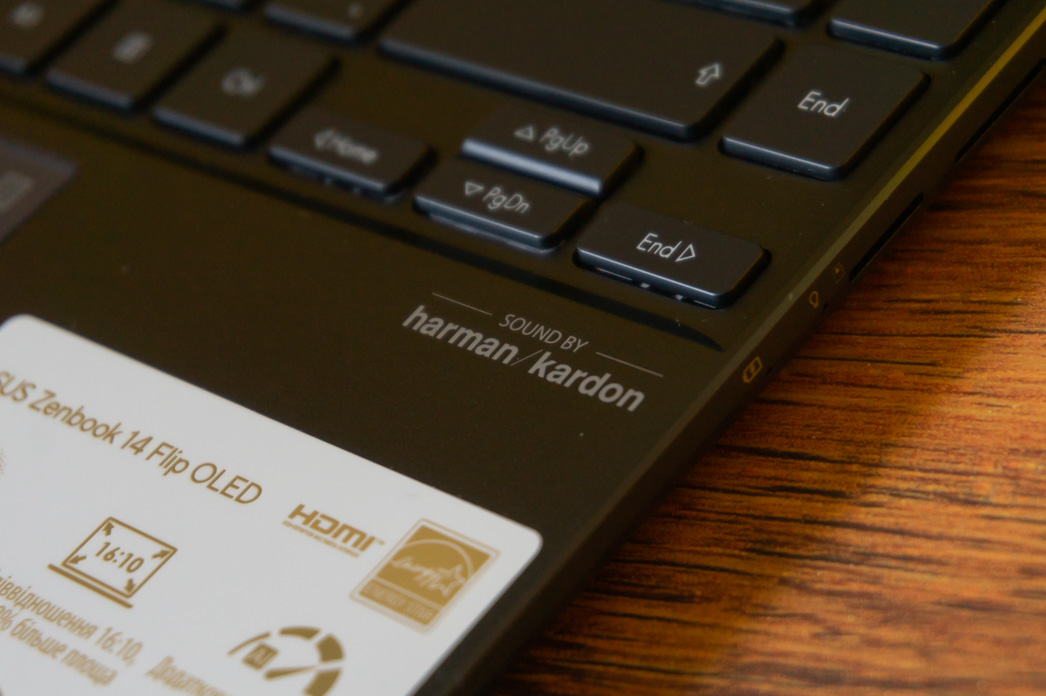
선택할 수 있는 항목이 많으며 각 프로필은 사운드의 액센트를 크게 변경합니다. 제안된 프로필: 음악, 영화, 게임, 사용자 지정. 후자의 경우 스테레오 사운드의 방향을 수동으로 선택하고 고, 중, 저주파수를 별도로 증폭할 수 있습니다. 5밴드 그래픽 이퀄라이저는 모든 사전 설정 프로필에도 사용할 수 있습니다. 원하는 경우 DTS 효과를 완전히 끌 수 있지만 사운드는 일반적으로 평평하고 표현력이 좋지 않습니다. 그건 그렇고, 유선 헤드폰을 포함하여 모든 이전 설정이 작동하지만 불행히도 무선 솔루션에서는 작동합니다.
노트북은 지능형 소음 감소 기능이 있는 마이크가 특징입니다. 독점 유틸리티 MyASUS ClearVoice Mic 지능형 소음 제거 기능이 있어 모든 방향에서 음성 전송을 최적화하고 노트북 앞에서 말하는 사람을 제외한 모든 소음 및 기타 음성을 필터링하고 회의 통화 중 여러 음성의 이퀄라이제이션을 최적화합니다. 여러 대화 상대. AI를 사용한 소음 감소 시스템의 작동 예는 다음 장치 페이지에서 찾을 수 있습니다. 공식 웹 사이트 제조사 또한 AI는 들어오는 소리를 필터링할 수도 있습니다. 따라서 대화 상대의 소음이 들리지 않습니다. 마이크 자체는 내장 마이크와 마찬가지로 정상적으로 음성을 완벽하게 전달하므로 통화에 적합합니다.
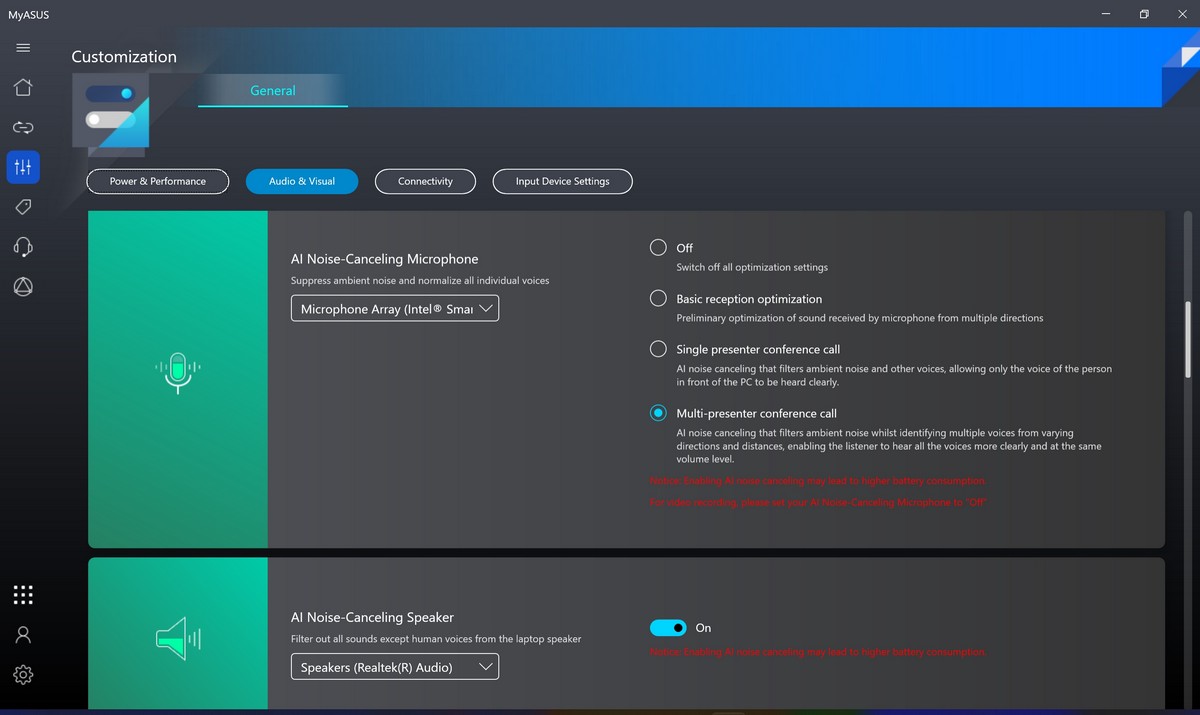
또한 읽기: 검토 ASUS ROG Rapture GT-AX6000 EVA Edition: 강력한 게임용 라우터
잠금 해제 방법 및 무선 모듈
В ASUS ZenBook 14 Flip OLED에는 전원 버튼에 내장된 정전식 지문 스캐너인 잠금 해제의 생체 인식 방법(Windows Hello)이 하나만 있습니다. 키보드 유닛의 오른쪽 상단 모서리에 스캐너 버튼이 있습니다. 그것은 다른 것보다 더 강하게 움푹 들어가고 추가 은색 테두리로 강조 표시되며 더 큰 누르는 힘이 필요합니다. 즉, 다른 버튼과 혼동하는 것은 불가능합니다. 일반적으로 내가 만난 Flip 시리즈의 다양한 장치에서 제조업체는 다양한 생체 인식 잠금 해제 방법뿐만 아니라 다른 구현에 의존합니다. 이 장치에서는 모든 의미에서 더 전통적입니다.

첫째, IR 센서가 있는 카메라가 아니라 지문 스캐너입니다. 젠북 플립 S (UX371EA). 둘째, 키보드 블록의 오른쪽에 위치하며 가장자리에 있지 않습니다. 젠북 플립 S(UX370UA). 이것은 큰 문제는 아니지만 변압기의 가능한 모든 위치에서 이 스캐너를 사용하는 것이 편리하지 않을 것이라는 사실에 대비해야 합니다. 특히 "콘솔" 모드에 대해 이야기하는 경우. 그럼에도 불구하고 이러한 모든 점을 제쳐두고 지문 스캐너의 작업을 평가하면 모든 것이 훌륭합니다. 그것은 정확하고 매우 빠르게, 실질적으로 번개처럼 빠르게 작동합니다. 버튼을 누를 필요가 없으며 표면에 손가락을 대십시오.

ASUS ZenBook 14 Flip OLED에는 최신 듀얼 밴드 Wi-Fi 6(802.11ax) 및 Bluetooth 5.0 모듈이 장착되어 있습니다. 제조업체는 WiFi 안정기 및 WiFi SmartConnect 기술도 포함하는 무선 네트워크 솔루션인 WiFi Master Premium이라고 부릅니다. 첫 번째는 다른 장치의 간섭을 필터링하고 메타 물질 필터 덕분에 내장 USB 3.2 포트에서도 전자기 노이즈를 차단합니다. 즉, 이 기능은 무선 네트워크의 최대 안정성과 성능을 목표로 합니다. 두 번째는 신호 품질이 가장 좋은 무선 네트워크를 자동으로 선택합니다. 실제로 Wi-Fi 또는 Bluetooth 연결에는 문제가 없습니다. 독점 유틸리티 MyASUS 인터넷 연결 작업의 우선 순위를 수동으로 선택하고 앞서 언급한 WiFi SmartConnect 기능을 활성화/비활성화할 수 있습니다.
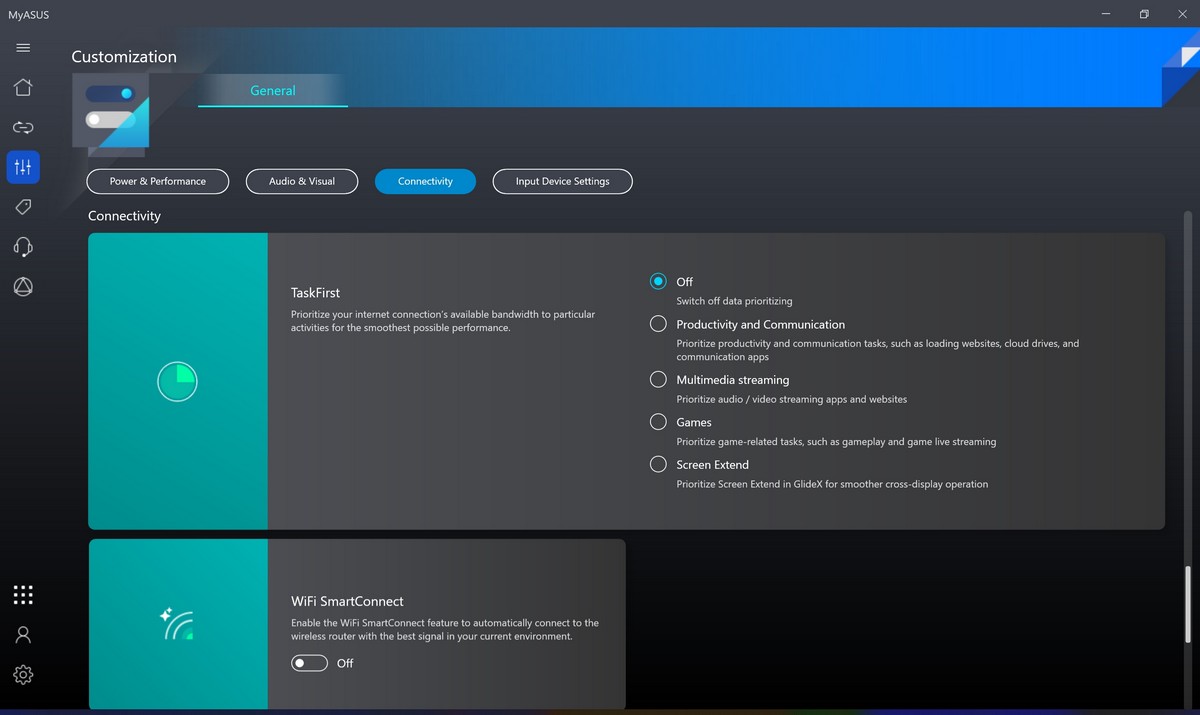
또한 흥미로운 점: 검토 ASUS RT-AX86S: 게이머를 위한 경제적인 솔루션
키보드 및 터치패드
키보드 유닛 ASUS 에지 투 에지 디자인의 ZenBook 14 Flip OLED, 즉, 상단 케이스에서 사용 가능한 모든 공간을 사용합니다. 앞서 언급했듯이 이 장치는 작은 홈에 있으며 지문 스캐너가 있는 전원 버튼을 포함하여 총 86개의 키가 있습니다. 일반 키의 크기는 상당히 표준적이지만 상위 기능 범위의 키는 이미 모든 면에서 몇 배 더 작습니다. 화살표도 높이가 줄어들었지만 일반 키보다 넓습니다.

레이아웃은 일반적으로 제조업체의 노트북에 일반적입니다. 아마도 익숙해지는 데 시간이 걸릴 수 있는 유일한 것은 오른쪽에 있는 Home, Page Up, Page Down 및 End 키의 개별 블록일 것입니다. 위에 나열된 모든 기능을 복제하는 화살표가 있는 Fn 키를 누르지 않고도 이러한 기능 키를 한 손으로 사용할 수 있도록 여기에 배치됩니다.
항상 그렇듯이 기능 키는 Fn+Esc 조합으로 차단할 수 있으며 사용 가능한 빠른 기능이 아니라 F1-F12 키로 수행되는 표준 작업을 사용할 수 있습니다. 일부 키에는 자체 LED 상태 표시기가 있습니다. F9 및 F10(각각 마이크와 카메라 끄기) 및 Caps Lock.
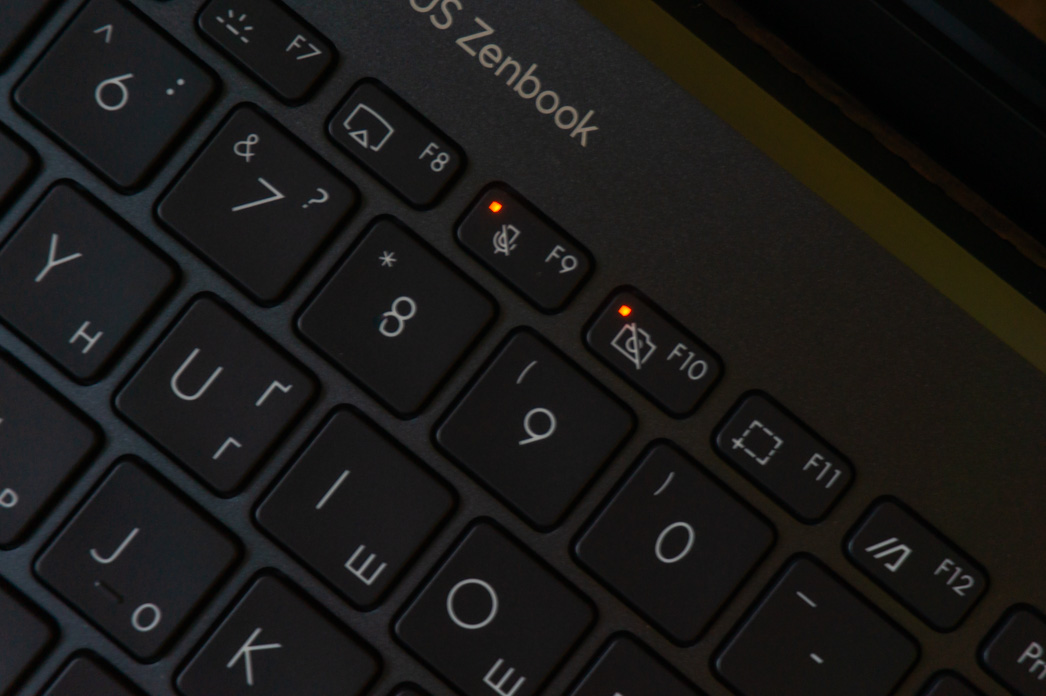
제조업체가 말했듯이 키 자체는 0,15mm의 약간의 들여 쓰기와 1,4mm의 키 트래블을 가지고 있으며 이는 이 클래스에서 상당히 깊습니다. 이 키보드의 타이핑은 매우 즐겁고 편안합니다. 안정적이고 편안한 거리로 서로 분리되어 있으며 쾌적한 코팅이 되어 있습니다. 타이핑하는 동안 타이핑 속도나 정확성을 잃지 않습니다. 일반적으로 일상 업무에서 키보드에 대한 코멘트는 없습니다.

물론 일루미네이션도 갖추고 있습니다. 키는 흰색으로 조명되며 위에서 볼 때 키의 가장자리 근처를 통해 보여집니다. 기호는 로컬 조각을 제외하고 고르게 조명됩니다. 글자의 오른쪽 아래 부분은 왼쪽에 비해 약간 어둡습니다. 백라이트 밝기는 7단계만 있으며 F 키로 조정됩니다.

터치패드 ASUS ZenBook 14 Flip OLED는 14인치 Windows 노트북(130x75mm)에 비해 매우 큽니다. 플랫폼은 넓고 쾌적한 젖빛 유리 코팅이 되어 있습니다. 일상 업무에서 사용하기 매우 편리하며, 커서 위치의 정확도나 시스템 제스처 인식에 문제가 없습니다. 패널 아래의 물리적 버튼은 클릭감이 있으며 누르는 데 중간 정도의 노력이 필요합니다. 약간 시끄러울 수 있지만 중요한 것은 아닙니다.

물론 터치 패드의 주요 특징은 치수가 아니며 탁월한 정확도에도 있습니다. 여기에 지원이 있습니다 Asus 숫자 패드 2.0. 갑자기 누군가가 알지 못했다면 이것은 터치 패드에 직접 통합 된 본격적인 디지털 패널에 지나지 않습니다. 이것은 주요 키 블록을 손상시키지 않고 이러한 치수의 랩톱에 본격적인 디지털 블록을 배치하는 것이 물리적으로 불가능하기 때문에 매우 분명한 이유로 수행되었습니다.

우측 상단의 아이콘을 누르면 키의 LED 백라이트와 숫자 입력이 활성화됩니다. 동시에 커서가 입력용 활성 필드에 있지 않으면 활성 디지털 블록이 있어도 터치 패드를 평소와 같이 사용할 수 있습니다. 즉, 커서를 이동하고 숫자 바로 위에 있는 패널을 탭하기만 하면 됩니다. 그러나 커서가 활성 입력 필드에 있는 경우 간단한 터치에는 이미 숫자가 포함되므로 이 경우 LMB 및 PCM 작업을 수행하려면 터치패드를 물리적으로 눌러야 합니다.

숫자와 구분선의 조명은 짝수이며 또한 단계입니다. 밝기는 왼쪽 상단 모서리에 있는 아이콘을 꼬집어 선택합니다. 이 아이콘을 살짝 밀면 Windows의 표준 계산기 응용 프로그램이 열립니다. 동시에 화면에 다른 창이 활성화되어 있으면 NumberPad를 사용하여 숫자 입력을 시작하기 전에 작업 표시줄에서 계산기를 선택해야 합니다. 반대로 활성창이 없을 때 방해 없이 바로 사용할 수 있고, 때로는 매우 편리하기도 합니다.
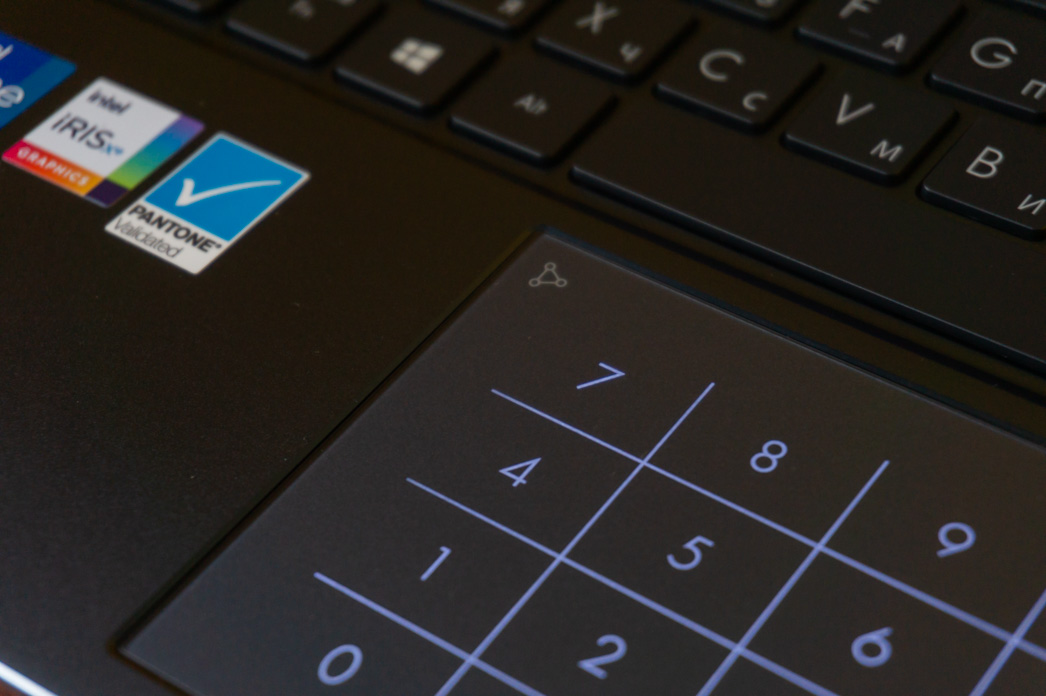
또한 읽기: 검토 ASUS Vivo제 13권 슬레이트 OLED: 멋진 화면을 갖춘 태블릿 PC
장비 및 성능 ASUS ZenBook 14 플립 OLED
우리는 가지고있다. ASUS Intel 14세대 프로세서를 기반으로 한 최상단 구성의 ZenBook 11 Flip OLED: Intel Iris Xe Graphics가 통합된 Intel Core i7-1165G7 프로세서, 16GB RAM 및 1T SSD 드라이브 철에 관해서는 가능한 최대 세트입니다. 그리고 앞서 언급했듯이 AMD 5000 및 6000 시리즈 버전뿐만 아니라 차세대 Intel 프로세서에도 유사한 옵션이 있습니다. 물론 Intel Core i7-1165G7에 이미 익숙하지만 그대로 있기 때문에 테스트하는 것은 매우 흥미로울 것입니다. 또한 TDP와 관련된 흥미로운 기능이 하나 있습니다.

Intel Core i7-1165G7은 10nm SuperFin 공정을 사용하여 만든 Tiger Lake-U 제품군의 모바일 프로세서입니다. 여기에는 기본 클럭 주파수가 4~8GHz인 1,2개의 스레드에서 작동할 수 있는 2,8개의 Willow Cove 코어가 포함되어 있습니다. 하나의 코어에 부하가 걸리면 클럭 주파수는 터보 모드에서 4,7GHz, 모든 코어에서는 4,1GHz에 도달할 수 있습니다. 프로세서의 선언된 사양에 따르면 TDP는 12W에서 28W로 조정할 수 있지만 ZenBook 14 Flip OLED에는 독점 AIPT 기술이 있습니다. ASUS 지능형 성능 기술. 제조업체에 따르면 "돌"의 TDP를 각각 15W 및 42W로 높일 수 있습니다.
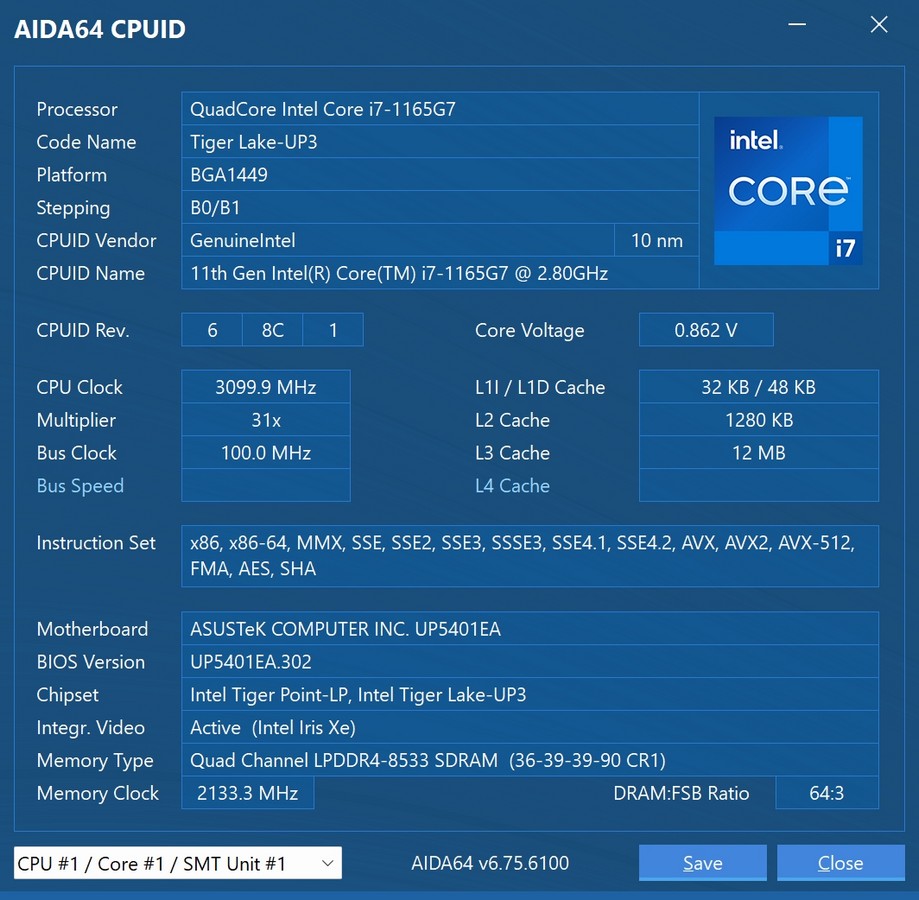
통합 그래픽은 Intel Iris Xe Graphics로 표현됩니다. 96개의 컴퓨팅 장치와 400~1300MHz의 클록 주파수입니다. 내장 그래픽의 경우 옵션이 매우 생산적입니다. 예를 들어 모든 테스트에서 Iris Xe는 Ice Lake 프로세서 제품군의 동일한 Iris Plus G7을 우회하고 이전 디스크리트 프로세서와도 경쟁할 수 있습니다. NVIDIA 지포스 MX. 물론 전부는 아니지만 일부는 그럴 수도 있습니다. 여기의 성능 수준은 GeForce MX350과 거의 같습니다. 그리고 이것이 무엇보다도 통합 그래픽에 대한 매우 좋은 지표이므로 잊어서는 안 됩니다.
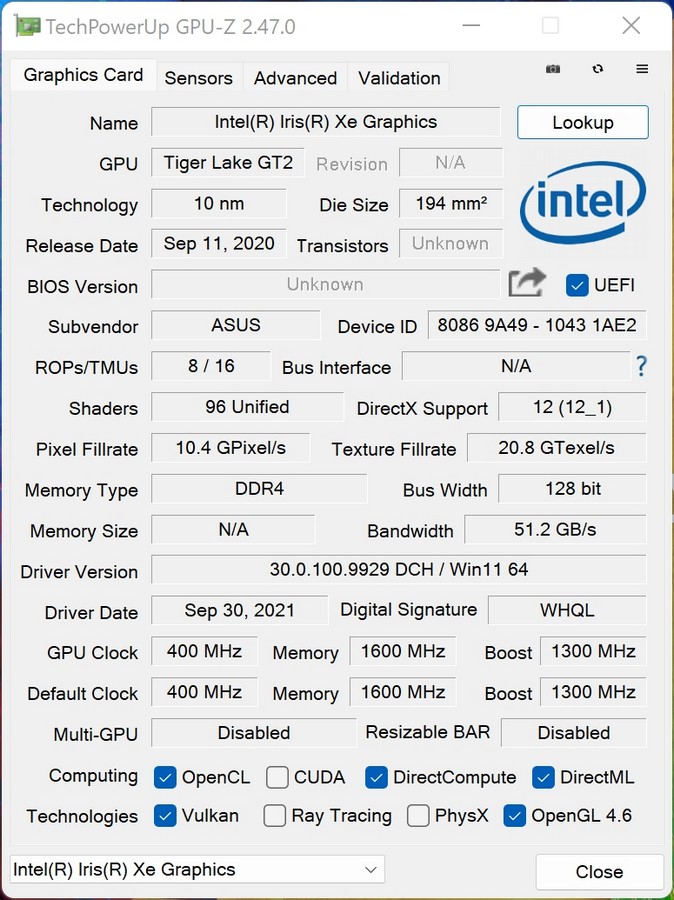
샘플의 RAM 양은 최대 16MHz의 선언된 주파수를 가진 4GB LPDDR4266X 유형입니다. 이것은 최대 허용 RAM 용량입니다. ASUS ZenBook 14 Flip OLED 및 더 큰 볼륨 버전은 존재하지 않습니다. 또한 앞서 언급했듯이 메모리는 마더보드에 납땜되어 있습니다. 따라서 8GB의 기본 버전이나 16GB의 상위 버전에서 수정할 수 없습니다. 따라서 구매하기 전에도 사전에 볼륨을 결정해야 합니다. 물론 장기적으로 보면 더 편합니다. 현재 비슷한 수준의 컴퓨터에 16GB면 거의 모든 작업에 충분하지만 여기서는 좀 더 개별적인 질문입니다.
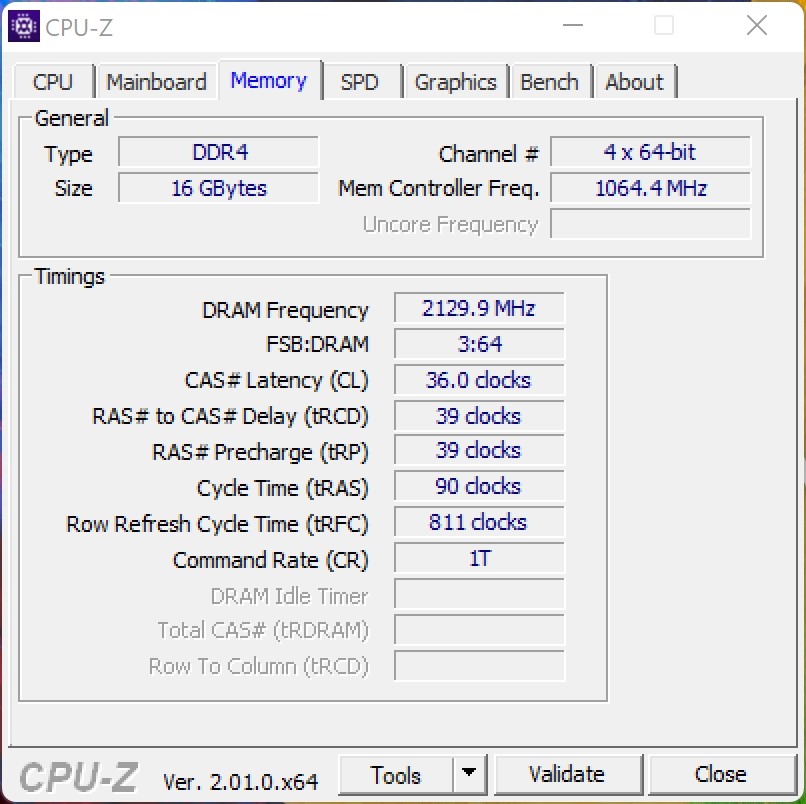
설치된 2TB NVMe M.1 SSD는 PCIe 3.0 x4를 통해 연결됩니다. 모델 Samsung MZVL21T0HCLR-00B00. 다양한 테스트와 실제 사용에서 모두 우수한 결과를 보여줍니다. 동급에서 가장 빠른 드라이브 중 하나인 매우 빠른 드라이브입니다. 내부에는 M.2 슬롯이 하나만 있으며 이미 사용 중일 것입니다. 즉, 두 번째 드라이브를 설치할 수 없지만, 예를 들어 기존 드라이브는 나중에 더 큰 디스크로 교체할 수 있습니다. 물론 필요한 경우입니다.
모든 일상 작업 ASUS ZenBook 14 Flip OLED는 단호하게 결정하고 수십 개의 탭이 있는 기존 브라우저보다 확실히 더 많은 기능을 제공합니다. 특히 주로 프로세서 부분에 할당된 작업과 관련하여. 기술 ASUS 실제로 Intelligent Performance Technology는 실제로 작동하는 것으로 밝혀졌으며 오랫동안 프로세서는 일반적으로 고성능과 약속된 TDP 수준을 유지할 수 있습니다. 아래 갤러리에서 - 주요 벤치마크에서의 테스트 결과.
동시에 이 장치는 그래픽 작업, 특히 현대적인 요구 사항이 많은 게임에는 적합하지 않습니다. 통합 그래픽이 얼마나 생산적이든 상관없이 통합을 중단하지 않았으므로 특정 작업에만 적합합니다. 즉, 변환기에서 Full HD 해상도의 표준 그래픽 설정에서 조건부 GTA 5를 실행할 수 있으며 초당 60개 이상의 프레임을 얻을 수 있지만 그 이상은 아닙니다. 그러한 랩톱이 다른 목적으로 구입되었다는 것은 비밀이 아닙니다.
냉각 및 난방 시스템
여기에서 냉각 시스템이 활성화되고 두 개의 히트 파이프와 두 개의 팬이 내부 구성 요소에서 열을 제거하는 역할을 합니다. 튜브의 두께는 8mm 및 6mm이고 얼음 팬은Blades에는 87 및 83 블레이드가 있습니다. 그들은 액정 폴리머로 만들어졌으며 유체 역학 베어링에서 작동합니다. 내에서ASUS 설정이 있습니다 ASUS 지능형 성능 기술 및 세 가지 성능 모드: 빠르고 균형 잡힌 저소음. 짐작할 수 있듯이 각 모드에는 고유한 성능 수준이 있으므로 냉각 시스템의 자체 소음 수준이 있습니다. 또한 간단하고 편리한 Fn+F 키 조합으로 전환할 수 있습니다.

효율성을 평가하기 위해 배터리로 전원을 공급할 때와 전기 네트워크에 연결했을 때 유사하게 각 모드에서 64분 동안 AIDA 안정성 테스트가 사용되었습니다. 동시에 배터리 작동 중에는 최대 성능 모드가 지원되지 않는다는 점을 분명히 하고 싶습니다. 또한 작동하려면 키 조합이나 유틸리티를 사용하여 단순히 전환하는 것만으로는 충분하지 않습니다. Windows 자체의 배터리 시스템 설정에서 적절한 전원 모드를 선택해야 합니다.
전통적으로 My의 무음 모드로 시작하겠습니다.ASUS Windows 시스템 설정에서 최고의 전력 효율성을 제공합니다. 이 모드에서는 팬 소음이 거의 들리지 않습니다. 배터리로 실행되는 동안 프로세서는 평균 1,9GHz를 클럭하고 69,7°의 온도에 도달했으며 최대 기록은 79°였습니다. 네트워크의 동일한 조건에서 결과는 약간 다릅니다. 평균 주파수는 1,9GHz에서 동일하지만 온도는 77°(최대 - 92°)로 증가했습니다. 그러나 스크린샷에서 볼 수 있듯이 이는 TDP가 20W에서 22W로 증가했기 때문입니다.
내 균형 모드에서ASUS 및 Windows 설정에서 팬 소음이 이전 경우보다 더 큽니다. 완전히 허용된 범위 내이지만 일반적으로 작업을 방해하거나 산만하지 않습니다. 프로세서는 평균 2,4GHz에서 클록하고 온도는 배터리 전원에서 약 74°(최대 – 82°)를 유지합니다. 네트워크에 연결하면 평균 2,6°(83,9°가 최대)의 온도에서 평균 주파수가 92GHz에 도달합니다.
마지막으로 최대 성능 모드입니다. 연결된 충전에서만 작동하며 여기에서는 팬이 이미 상당히 시끄럽습니다. 당신은 확실히 그들과 완전한 침묵 속에 앉을 수 없을 것입니다. 프로세서의 평균 클럭 속도는 3GHz이고 온도는 83,9°이며 최대 기록은 95°입니다.
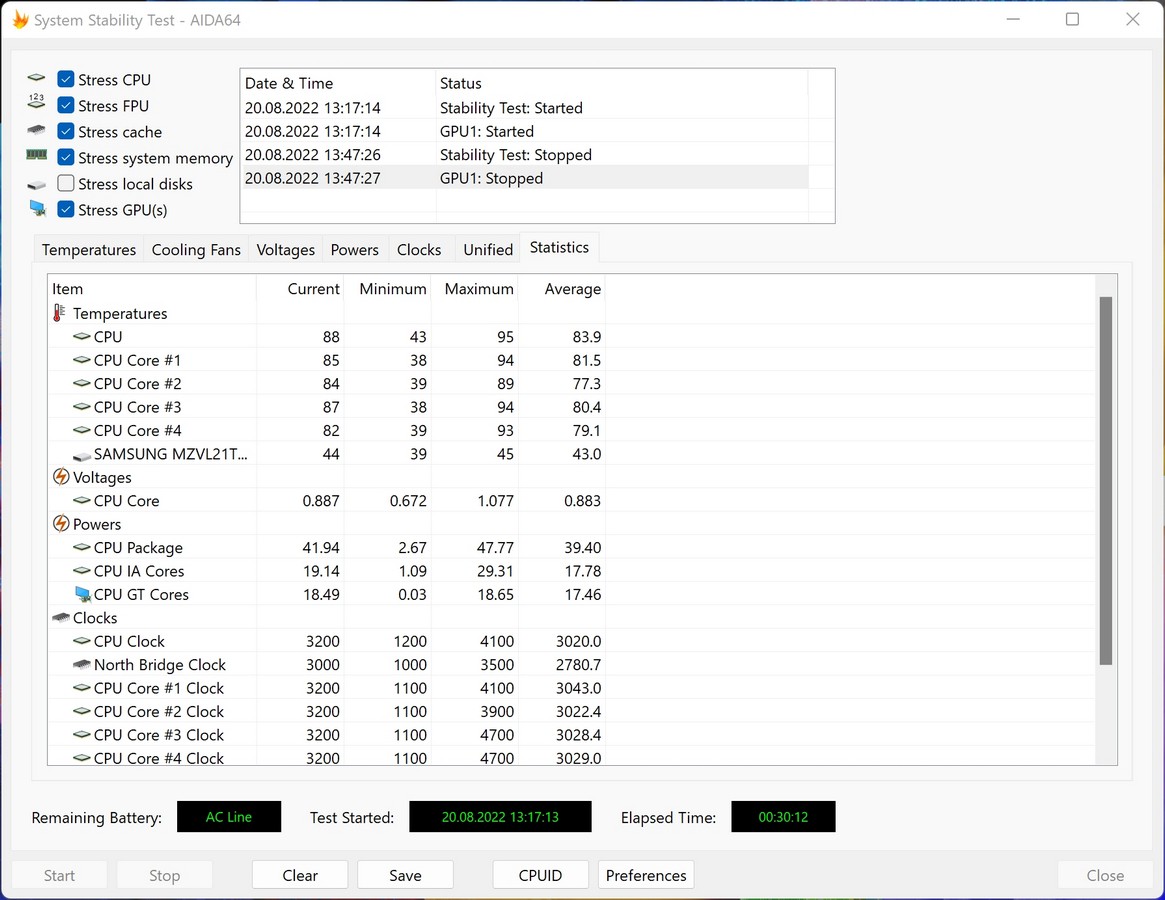
ASUS ZenBook 14 Flip OLED는 발열이 심하지 않고, 키보드가 있는 부분에 손가락이 타지 않습니다. 일반적으로 상단 케이스에서 가장 뜨거운 영역은 상단 중앙의 영역, 바로 로고가 있는 영역입니다. 다른 곳은 사용자에게 불편함을 주지 않고 단순히 따뜻해집니다. 물론 아래에서 가열이 더 강하게 느껴질 것입니다. 특히 무거운 하중 아래에서. 여름에는 무릎에 장치를 들고 있는 것이 그다지 즐겁지 않을 것입니다. 확실히 그렇습니다.
또한 흥미로운 점: 검토 ASUS TUF Gaming M4 AIR: IPX6의 초경량 스켈레톤 게임용 마우스
자치 ASUS ZenBook 14 플립 OLED
내장 용량 ASUS ZenBook 14 Flip OLED 3셀 리튬 이온 배터리는 63Wh입니다. 제조업체는 한 번의 충전으로 하루의 작업을 약속하지만 실제로 배터리 수명은 사용 강도와 랩톱에서 수행되는 특정 작업에 따라 다릅니다. 또한 선택한 성능 모드, 디스플레이의 설정 밝기 수준 등과 같은 다른 많은 요소를 고려해야 합니다. 여기에서는 항상 그렇듯이 모든 것이 개별적입니다.
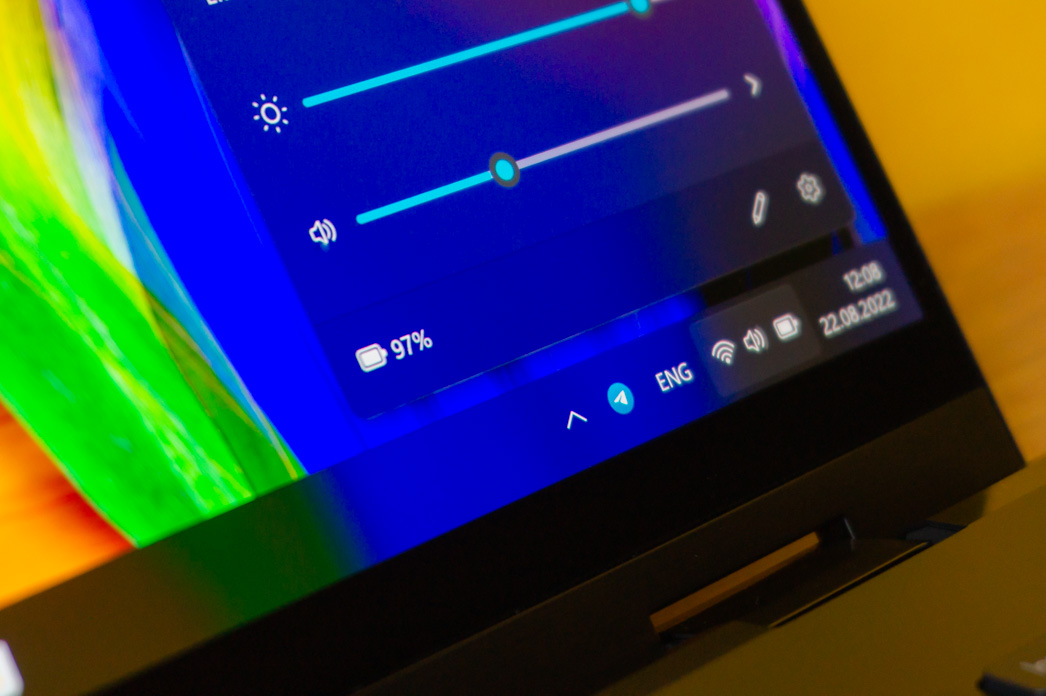
자원 집약적인 프로그램은 물론 몇 시간 만에 완전히 충전된 배터리를 소모합니다. 우리가 더 많은 사무실 사용, 즉 여러 탭, 텍스트 편집기 및 일부 메신저가있는 브라우저에서 작업하는 것에 대해 이야기하는 경우이 경우 랩톱은 균형 잡힌 성능 모드에서 약 6-7 시간 지속되고 50 % 명도. 일반적으로 자율성은 평균보다 약간 높다고 할 수 있습니다. 이러한 휴대용 랩톱의 경우 정상이지만 물론 이와 관련하여 기록이 없습니다.
변압기는 사용 가능한 두 개의 Thunderbolt 100(USB-C) 포트 중 하나를 통해 거의 3시간 만에 포함된 4W 전원 공급 장치에서 완전히 충전됩니다. 그러나 충전은 끝으로 갈수록 느려지므로 90시간 만에 최대 1,5%, 처음 50%는 100분 조금 넘게 걸립니다. Power Delivery 기술이 지원됩니다. 즉, 최대 W의 전력으로 이 기술과 호환되는 모든 전원에서 장치를 빠르게 충전할 수 있습니다.

USB-C 간편 충전 기능도 있어 외부 배터리를 포함하여 USB-C 인터페이스를 통해 5-20W 용량의 모든 소스에서 일반적으로 충전할 수 있습니다. 이 경우 급속 충전에 대한 문제는 없지만 가능성 자체가 있으며 상황에 따라 도움이 될 수 있습니다. 전기 네트워크에 연결하여 지속적으로 작업하는 경우 독점 유틸리티 MyASUS 충전을 최대 60% 또는 80%로 제한하여 배터리 수명을 연장할 수 있는 몇 가지 모드가 있습니다.

뷔스노브키
ASUS ZenBook 14 플립 OLED — 고품질의 2-in-1 장치를 찾는 사람들을 위한 작업과 창의성을 위한 편리한 기능적 솔루션입니다. 제조업체는 생산적인 철이 포함된 놀라운 14인치 터치스크린 OLED 디스플레이를 비교적 넓은 인터페이스 세트를 가진 상당히 작은 본체에 맞출 수 있었습니다. 특별한 칭찬은 AIPT 기술을 구현하고 트랜스포머 랩톱 클래스에서 Intel Core i7-1165G7 프로세서의 일반적인 성능 수준을 뛰어넘는 효율적인 냉각 시스템 때문입니다.

매장 가격
또한 읽기:
우크라이나가 러시아 점령군과 싸우는 것을 돕고 싶다면 가장 좋은 방법은 다음을 통해 우크라이나 국군에 기부하는 것입니다. 세이브라이프 또는 공식 페이지를 통해 NBU.